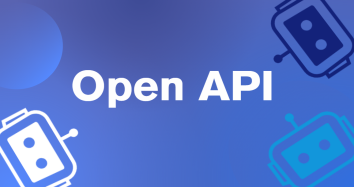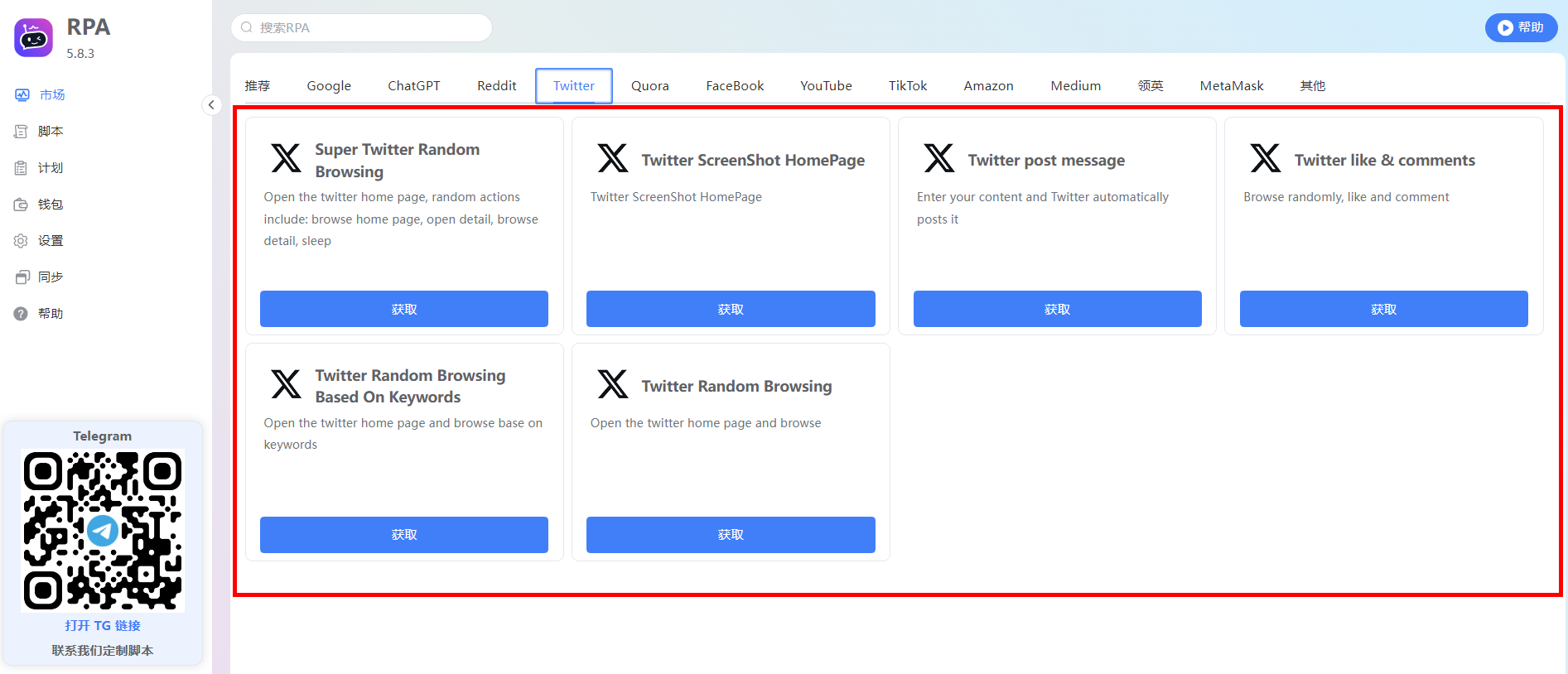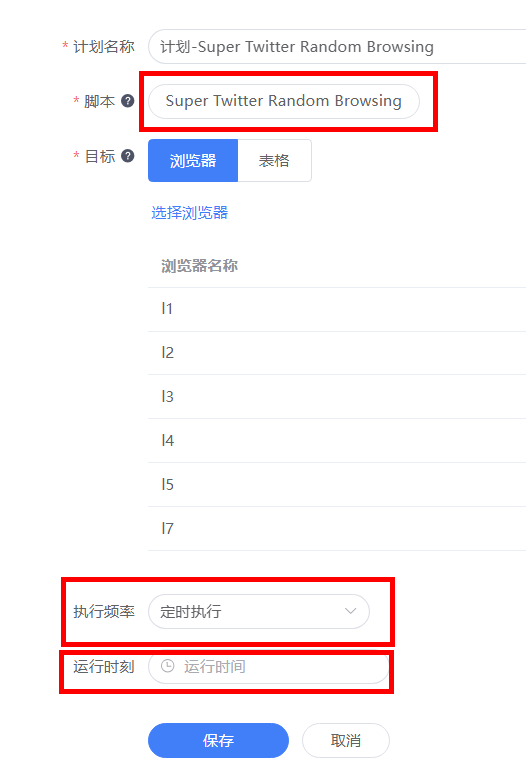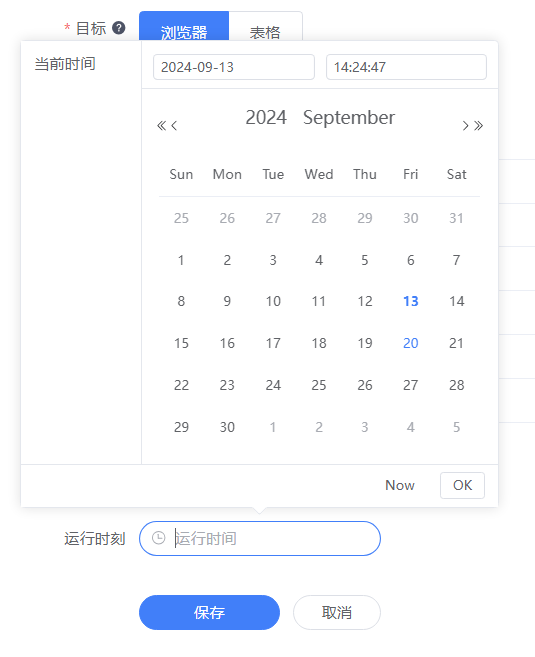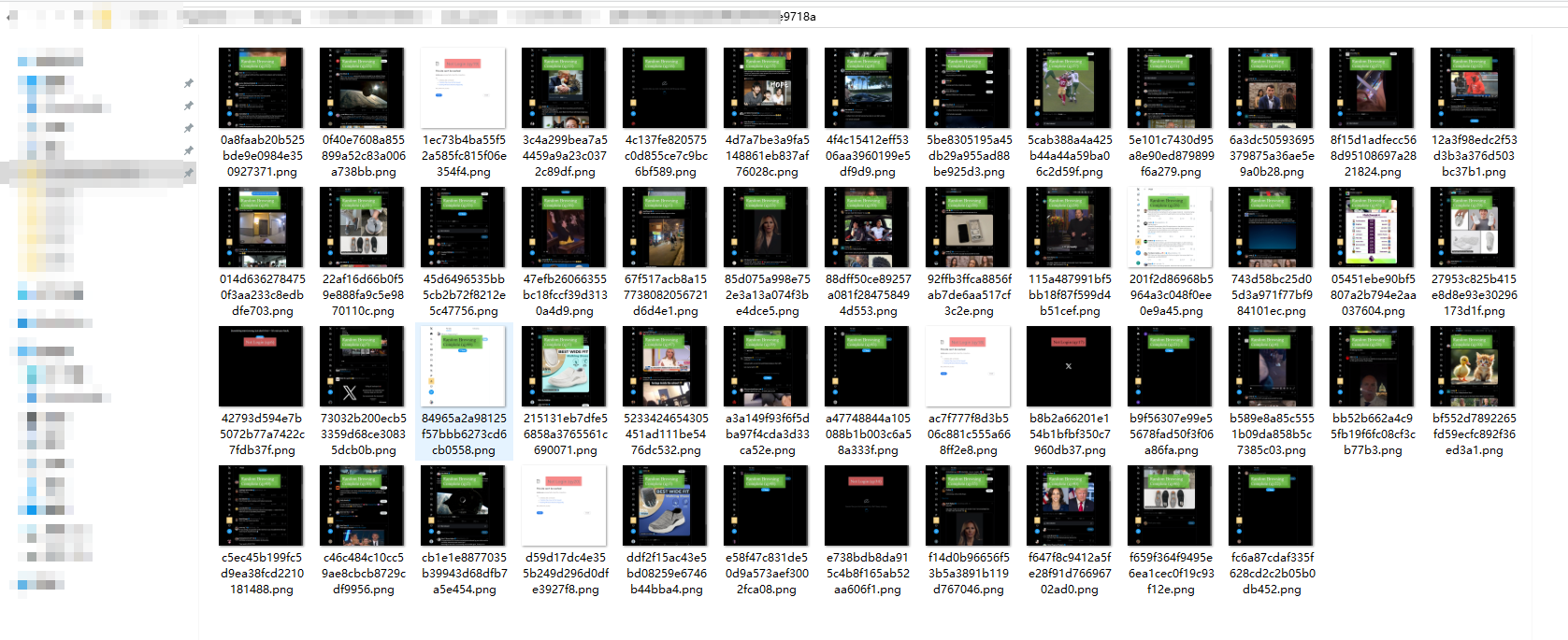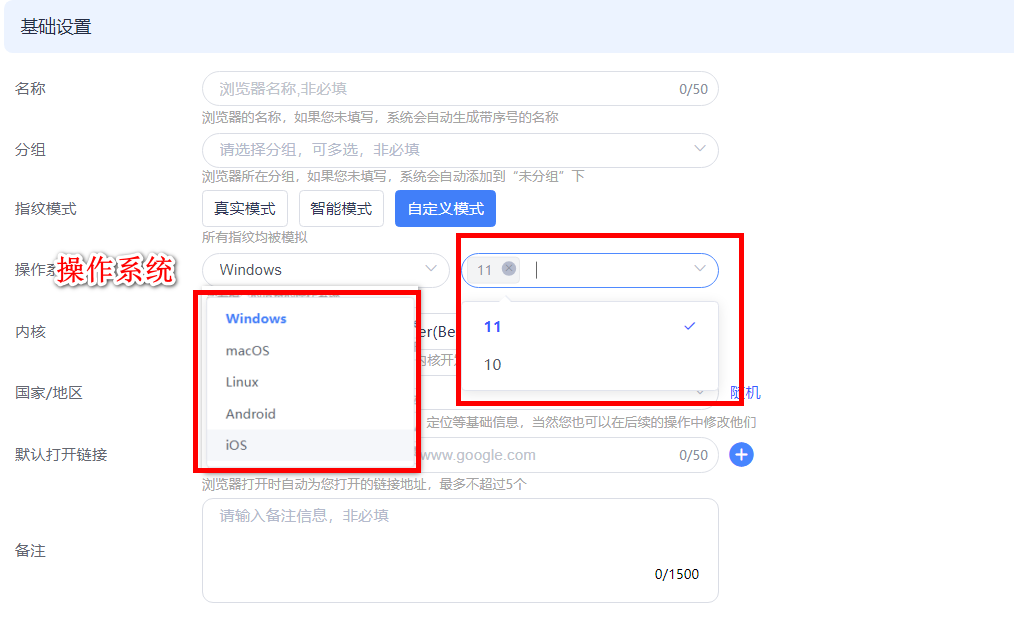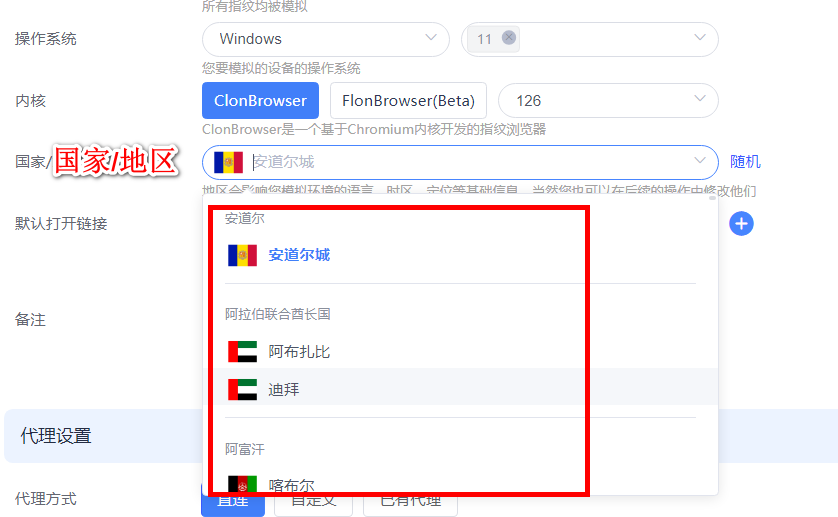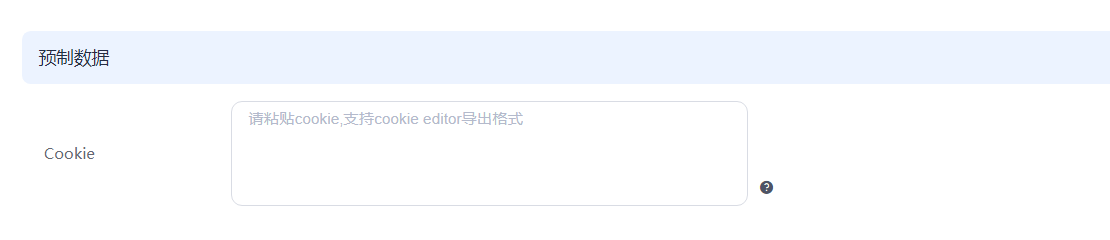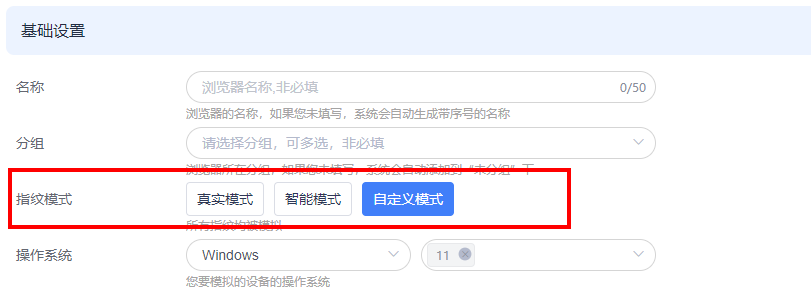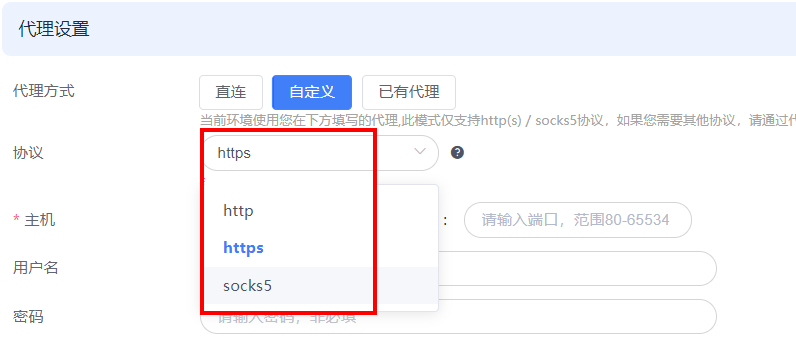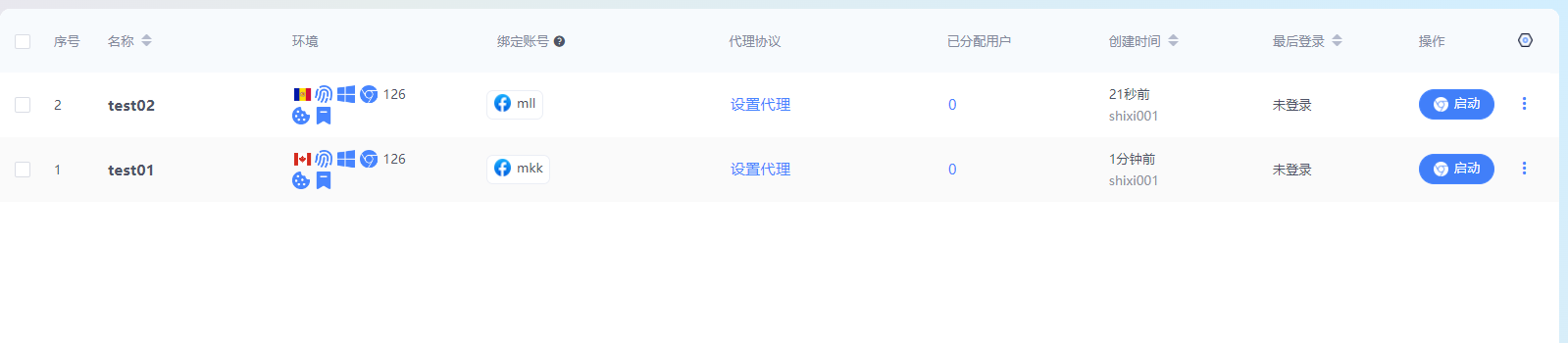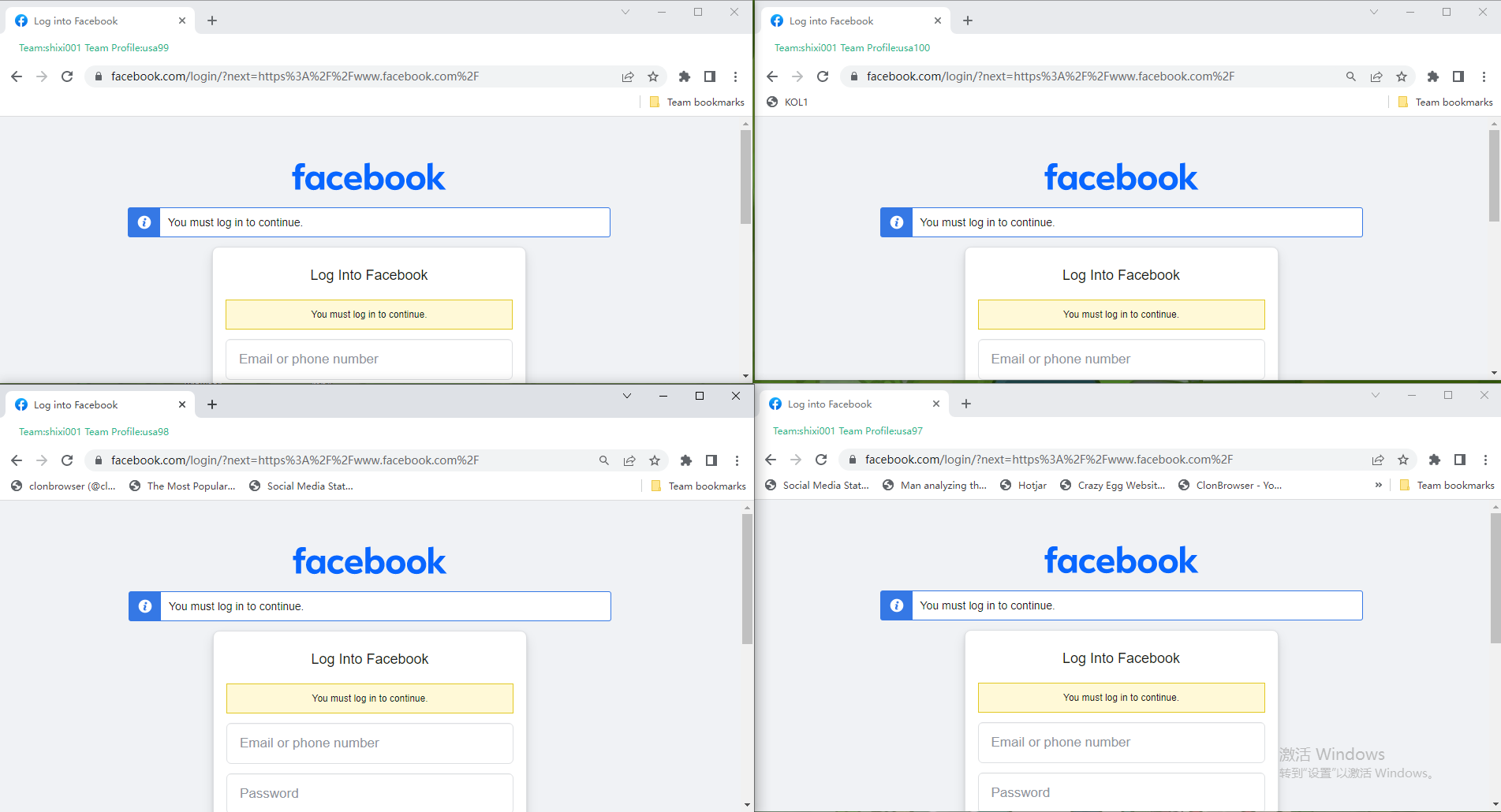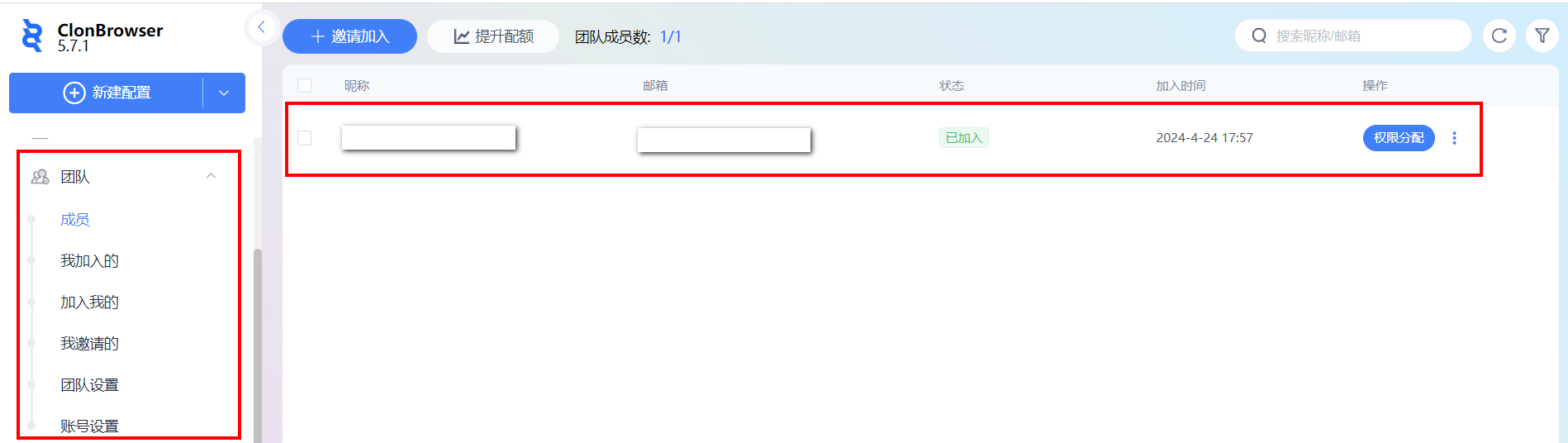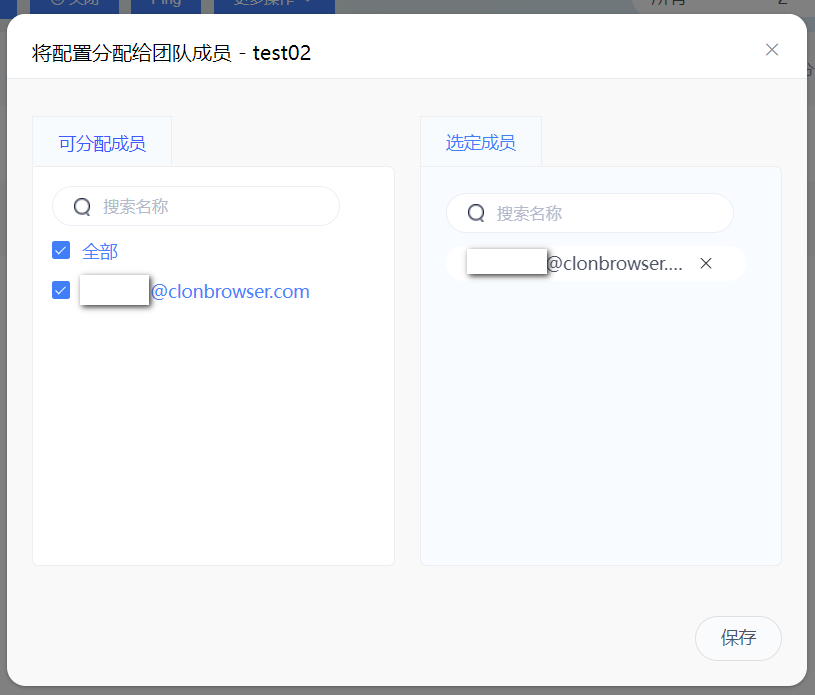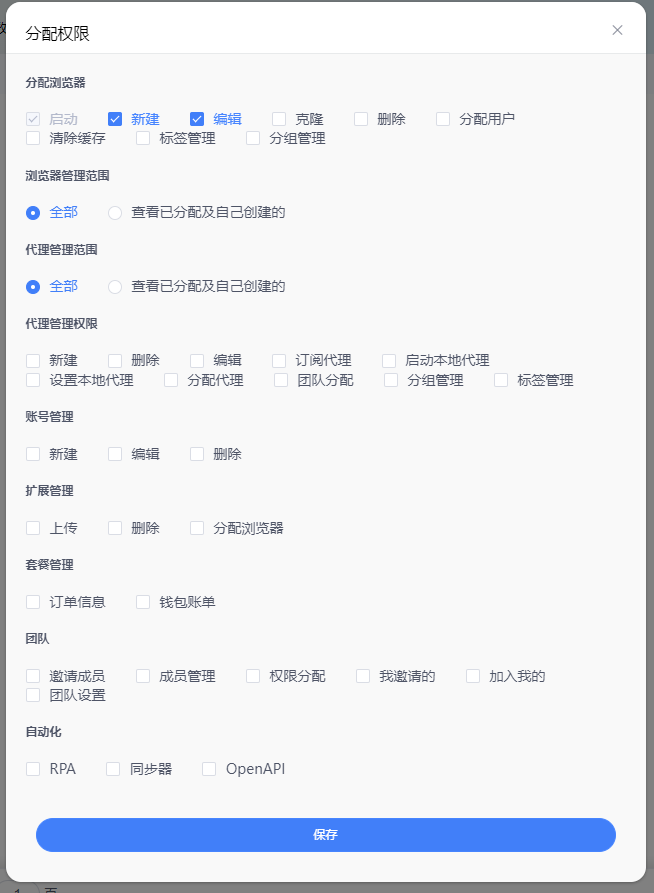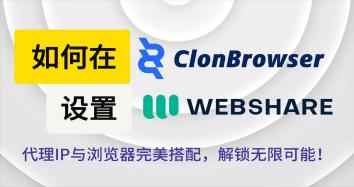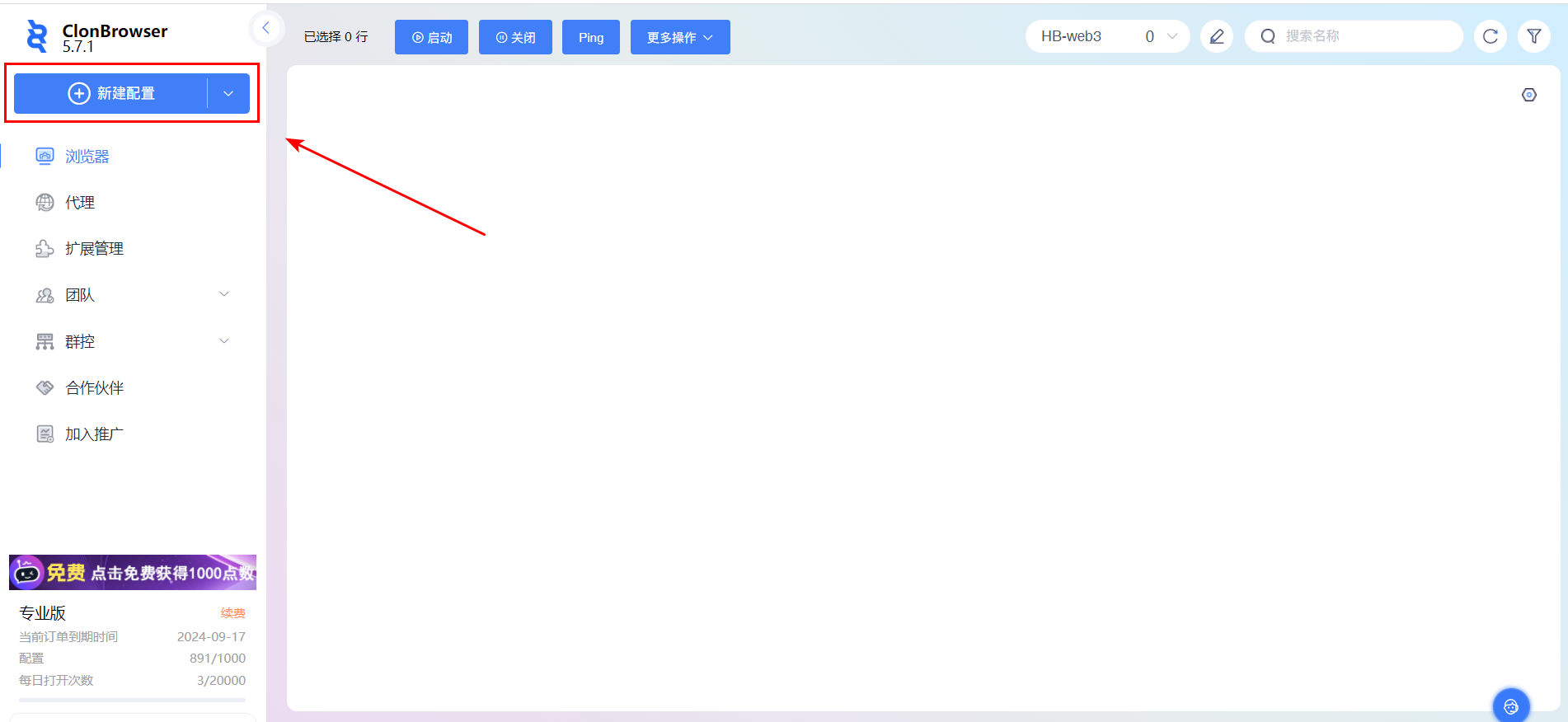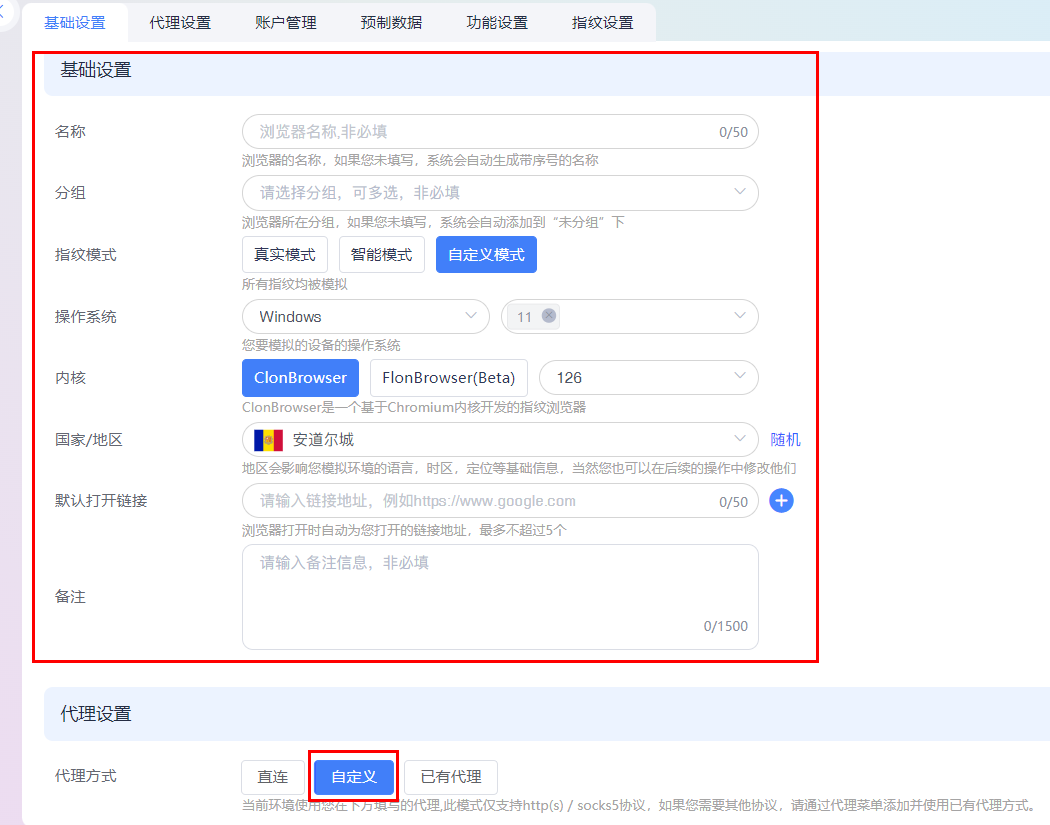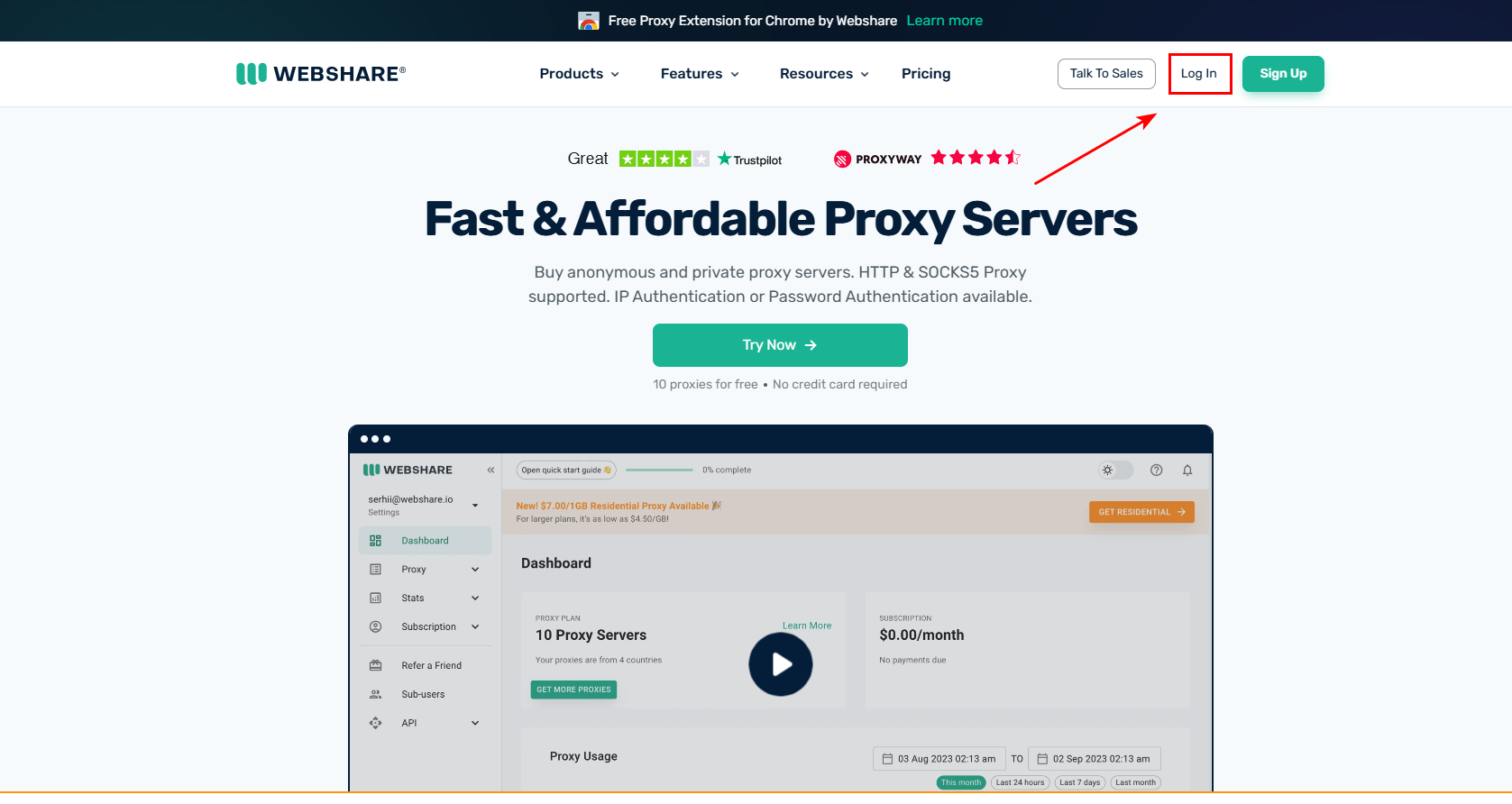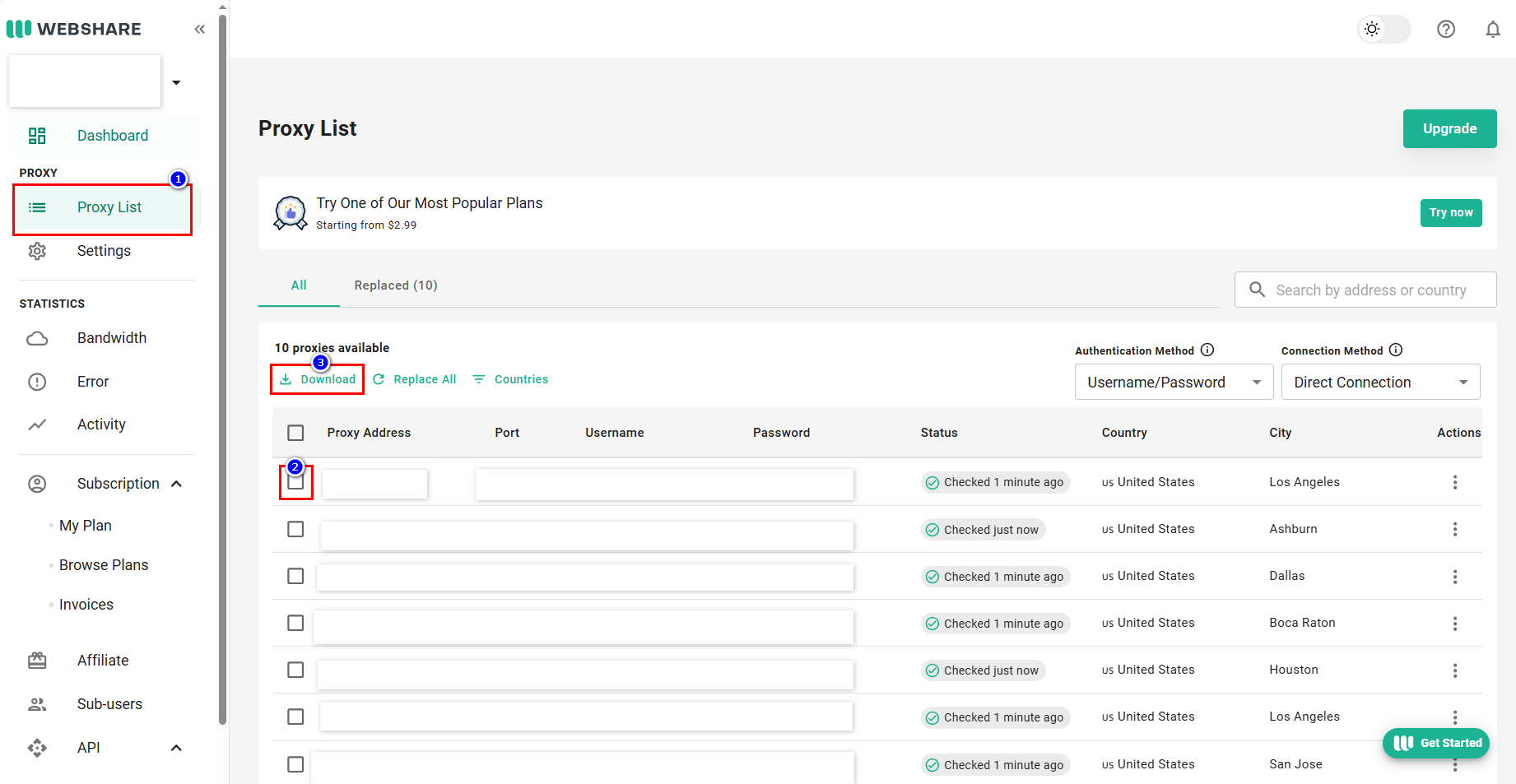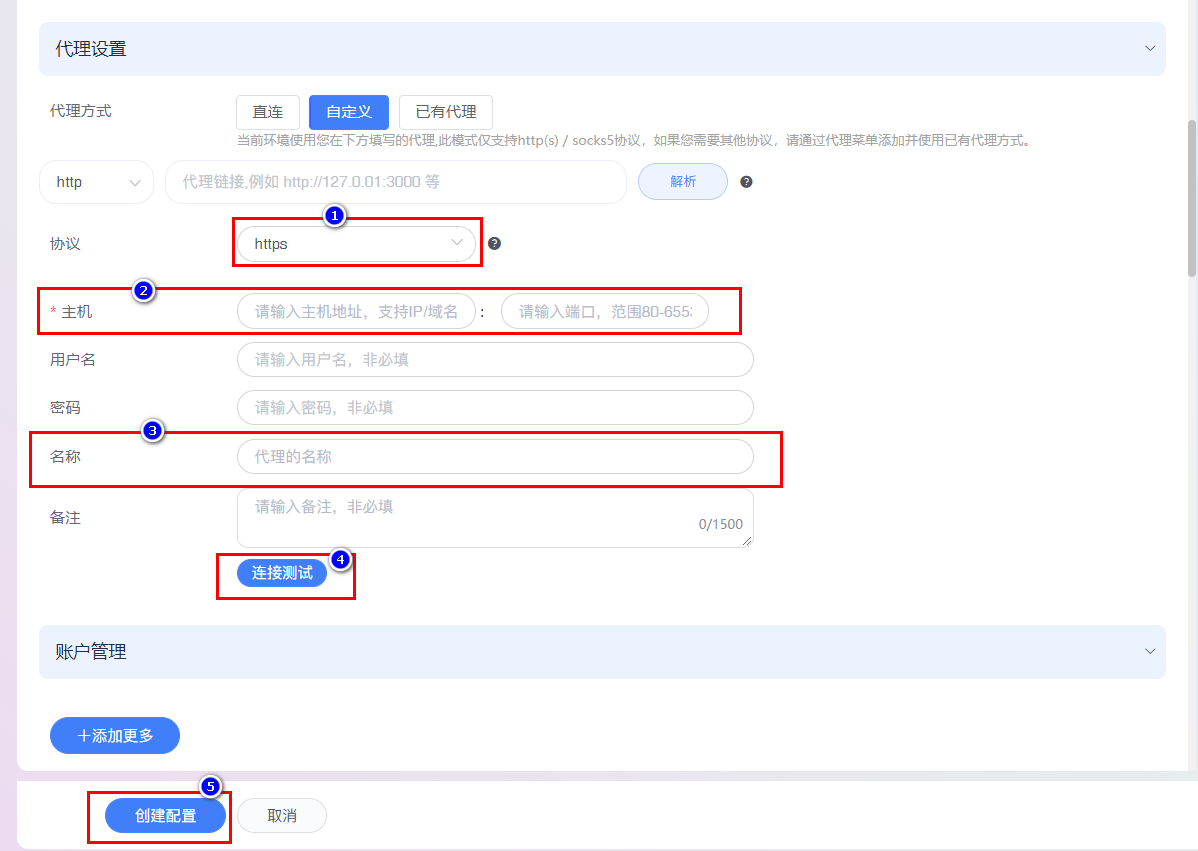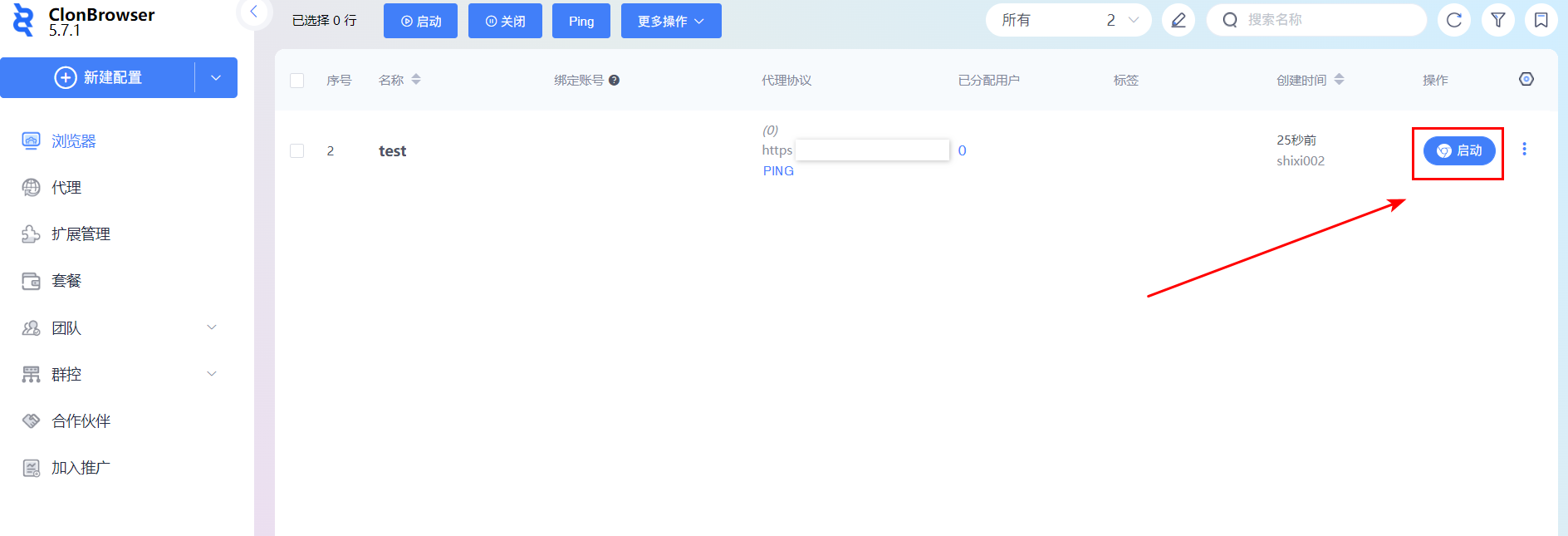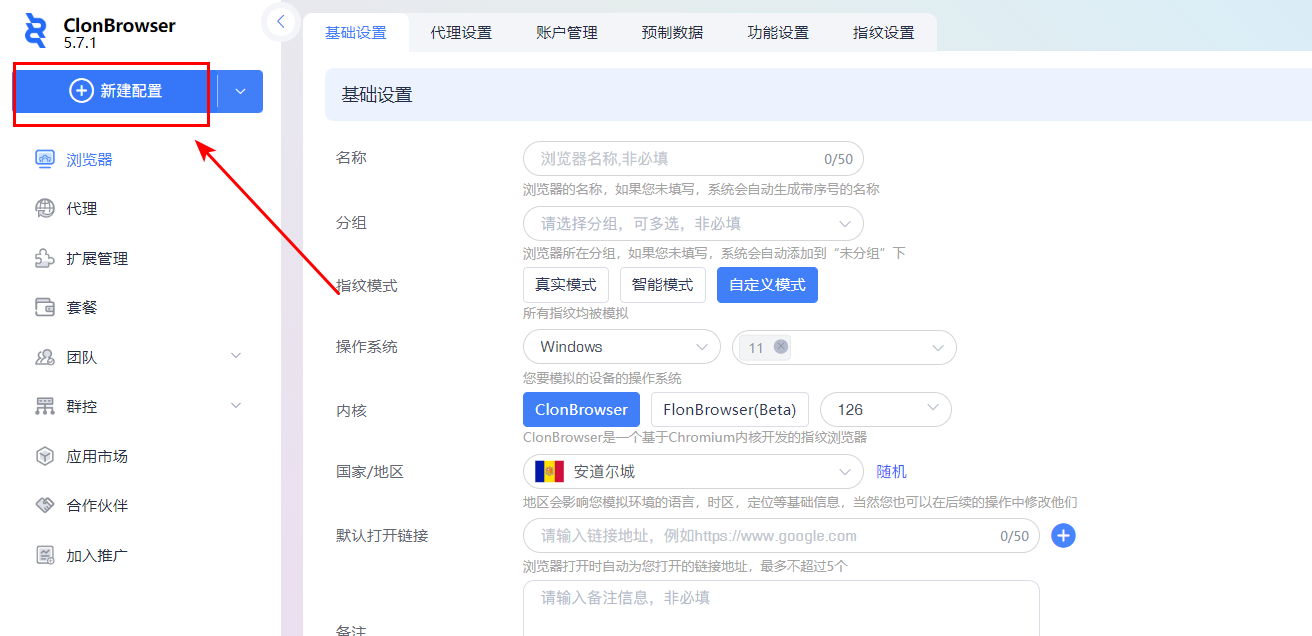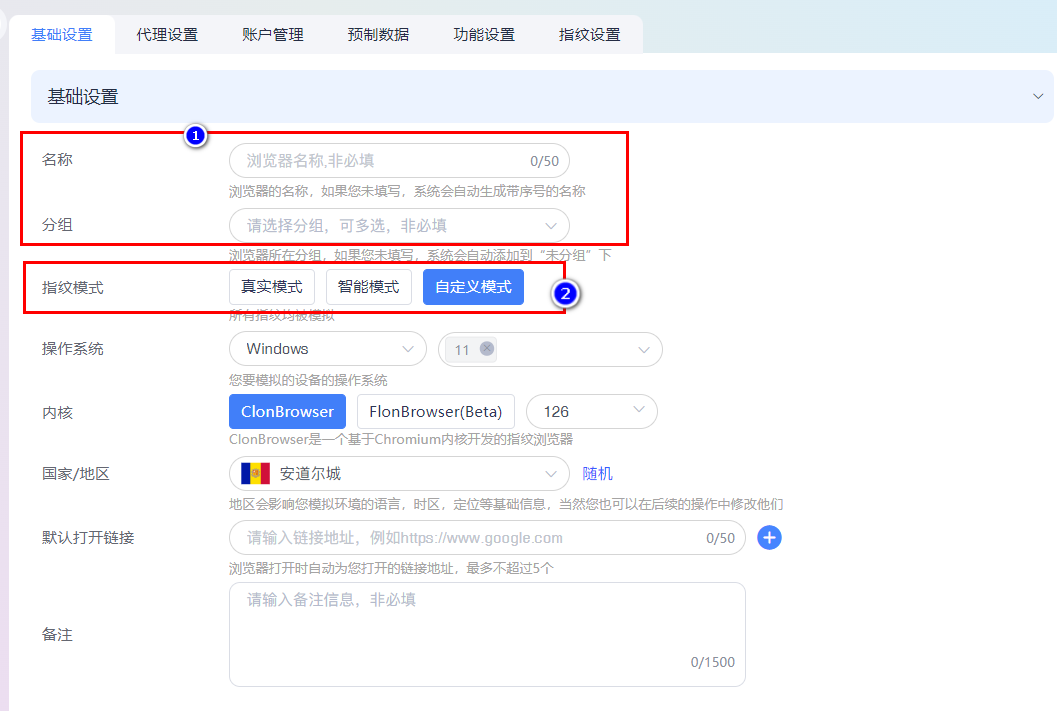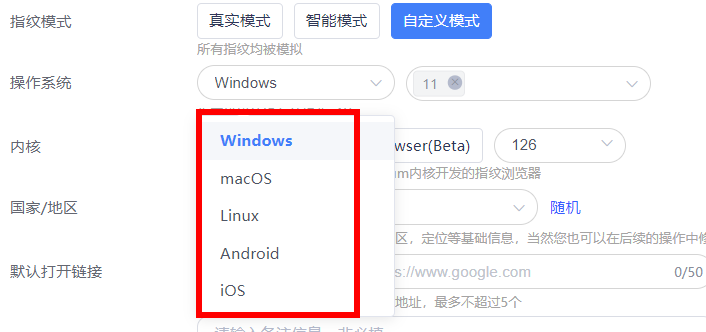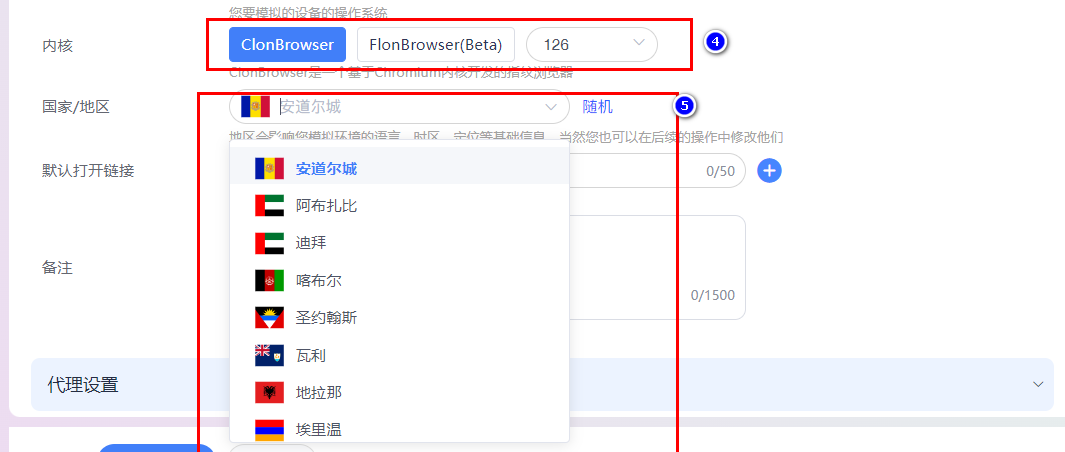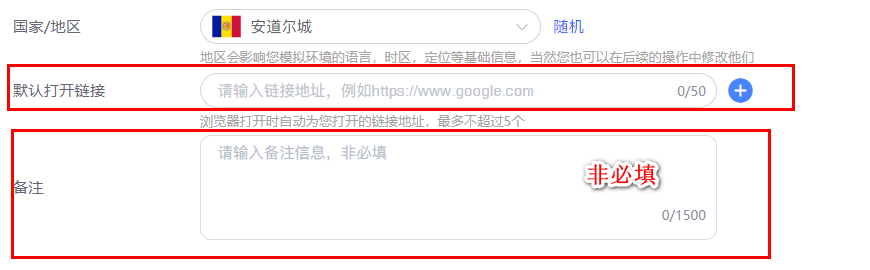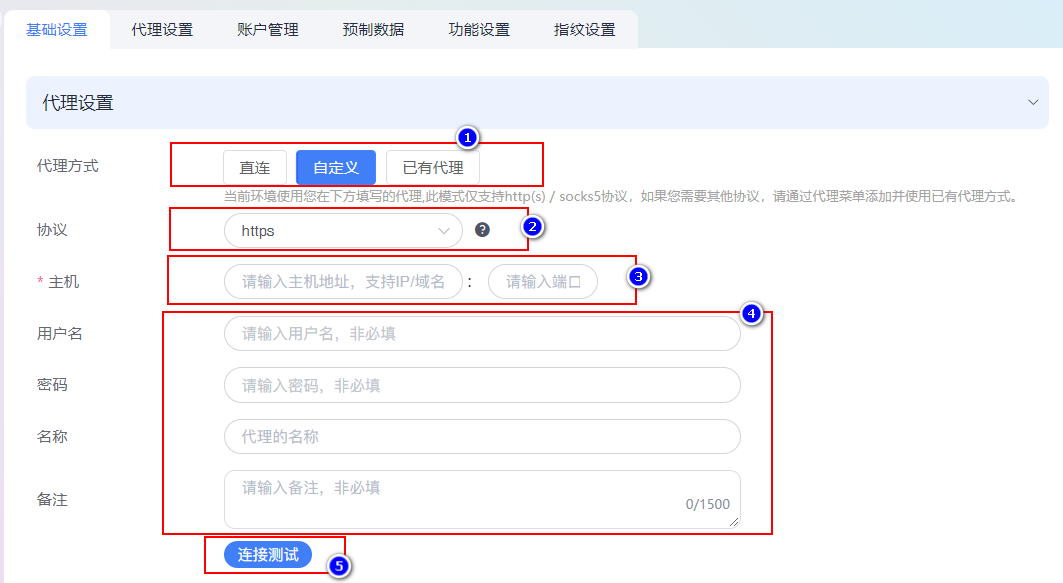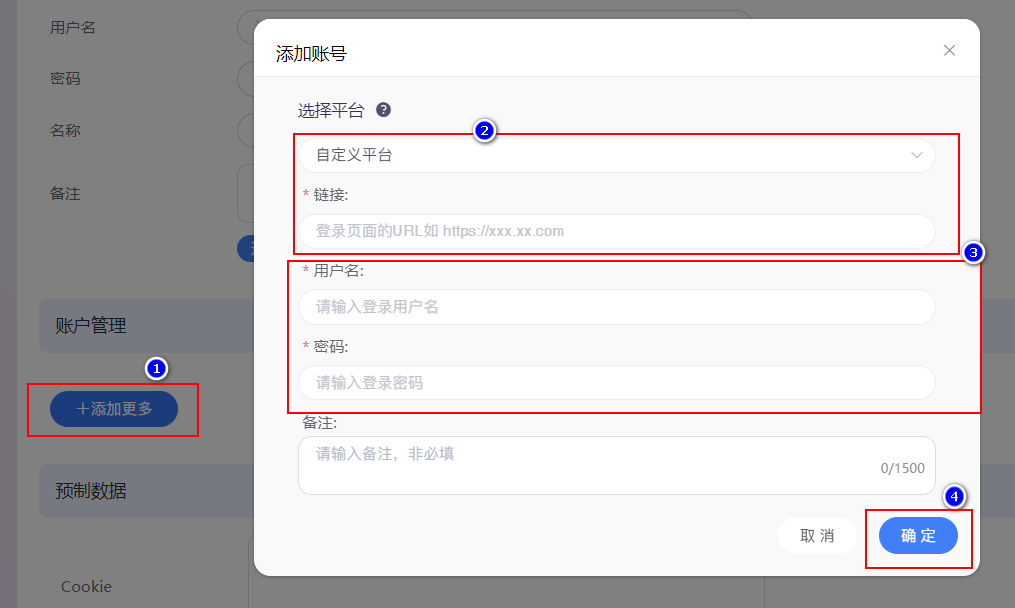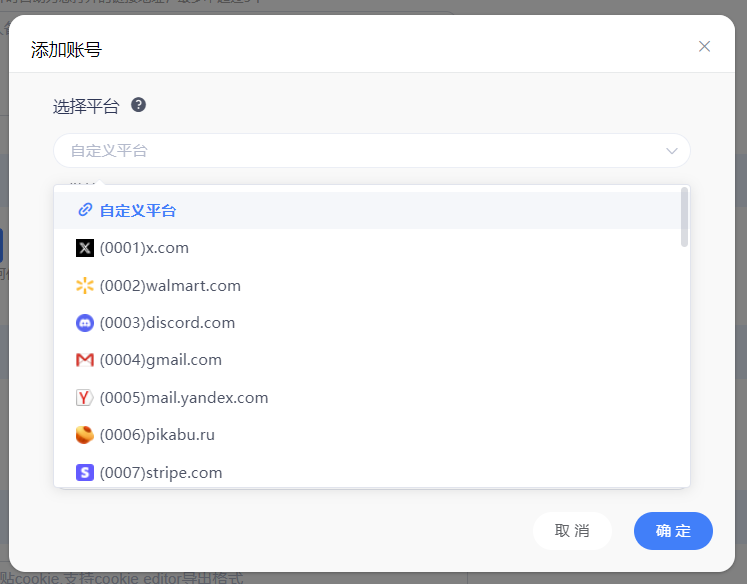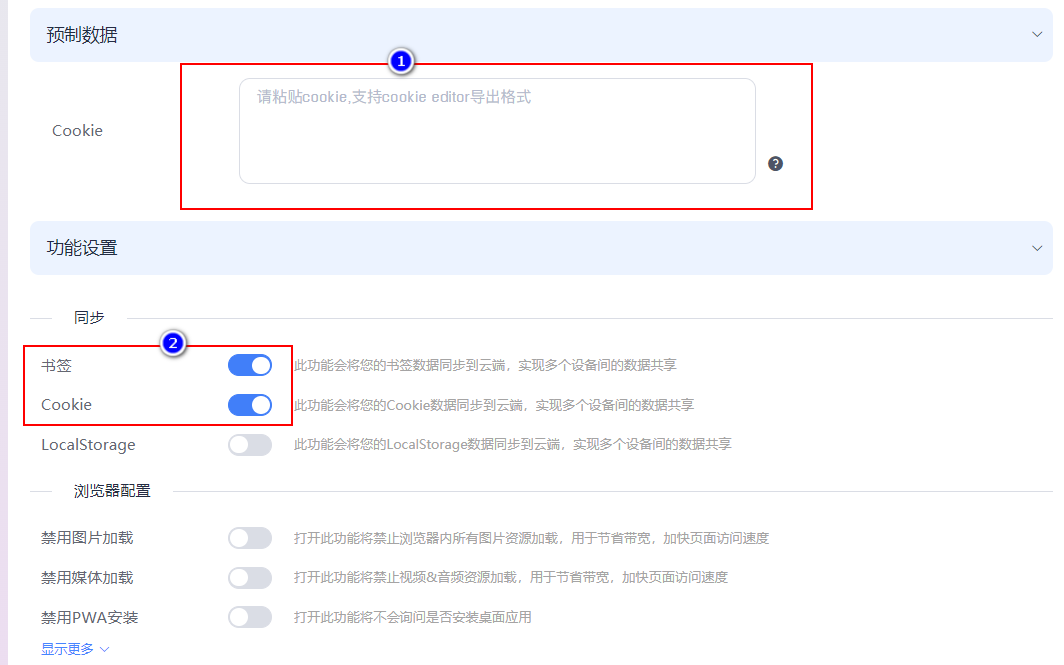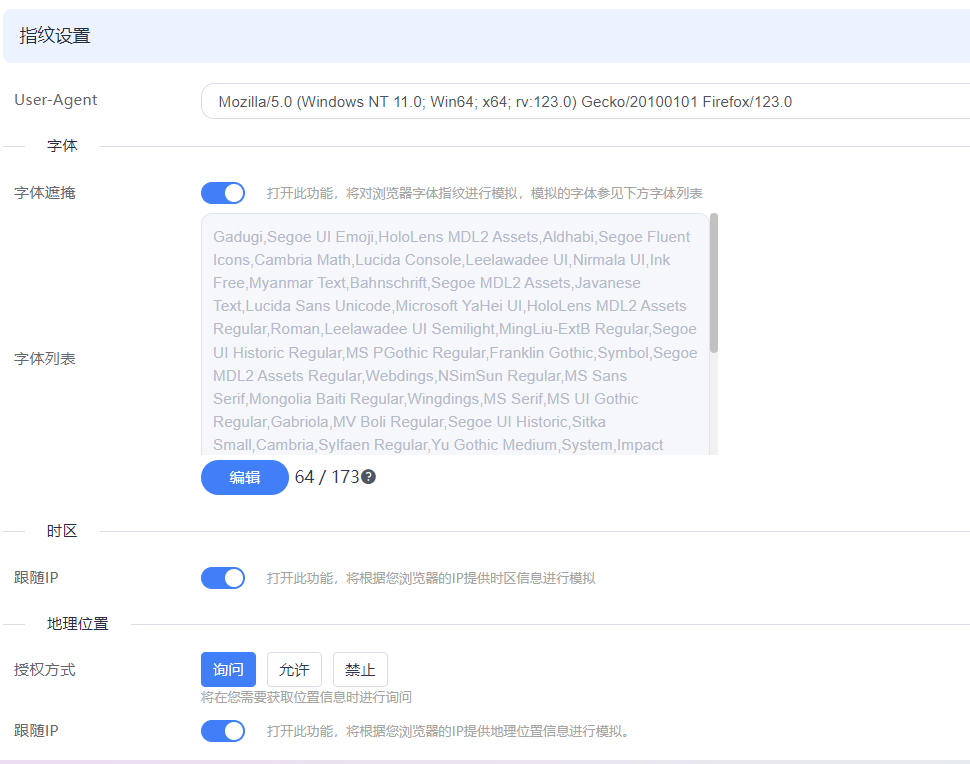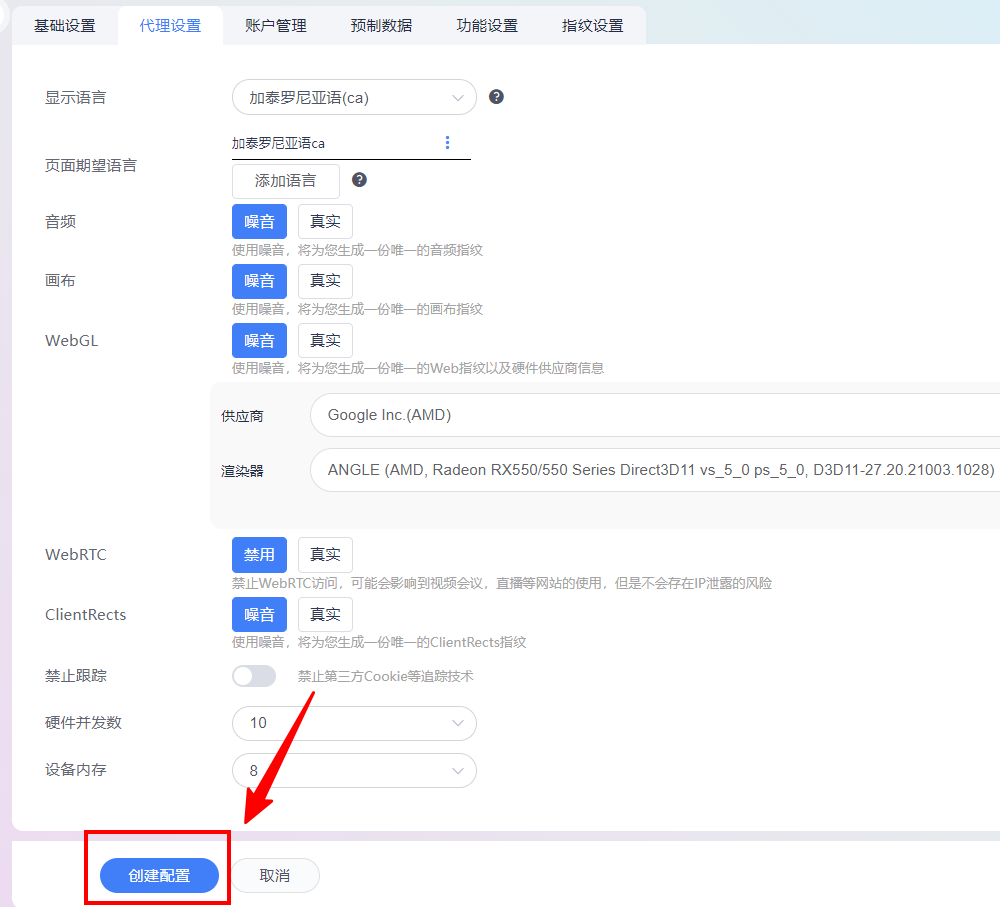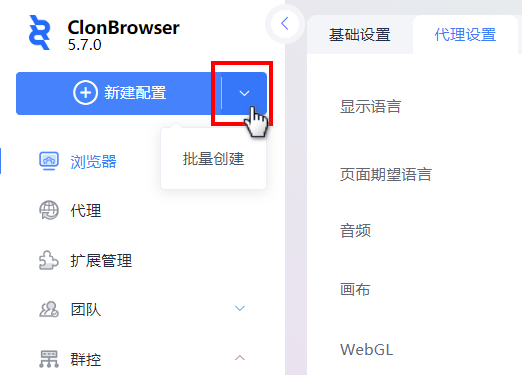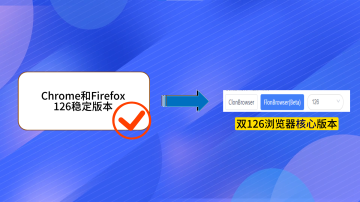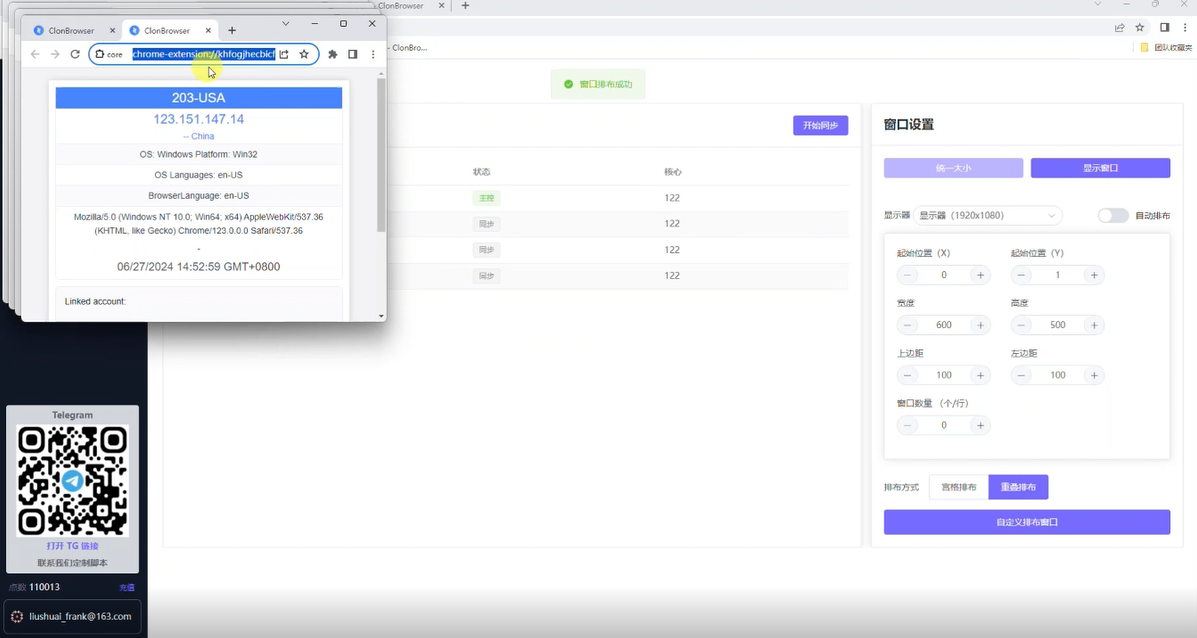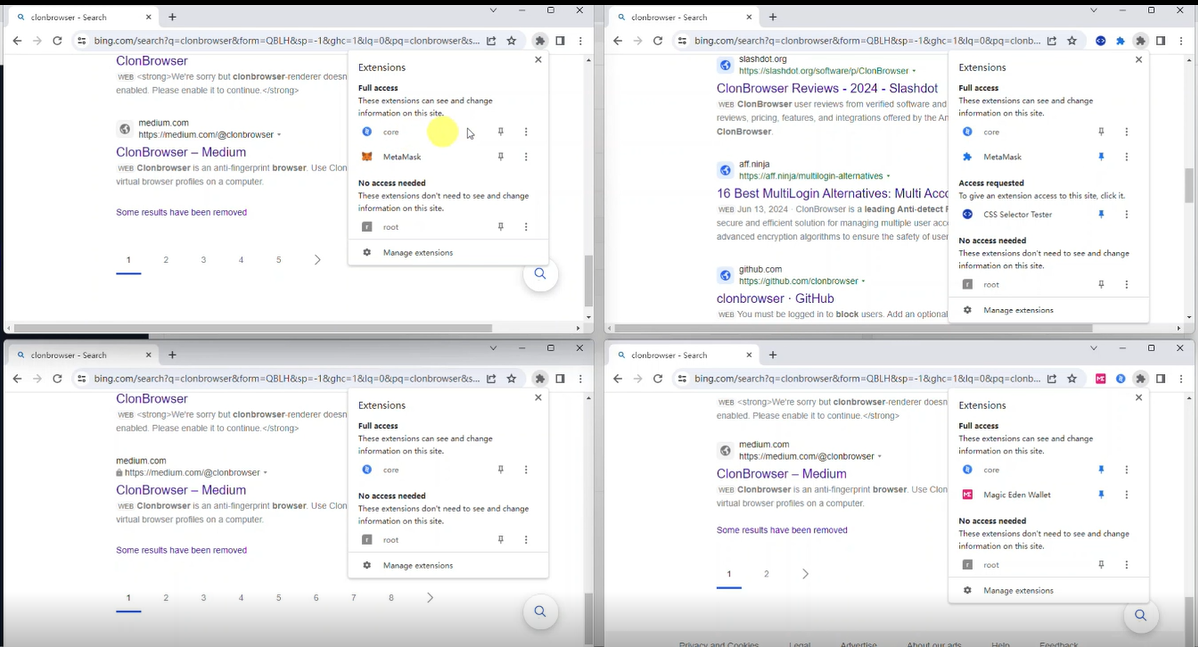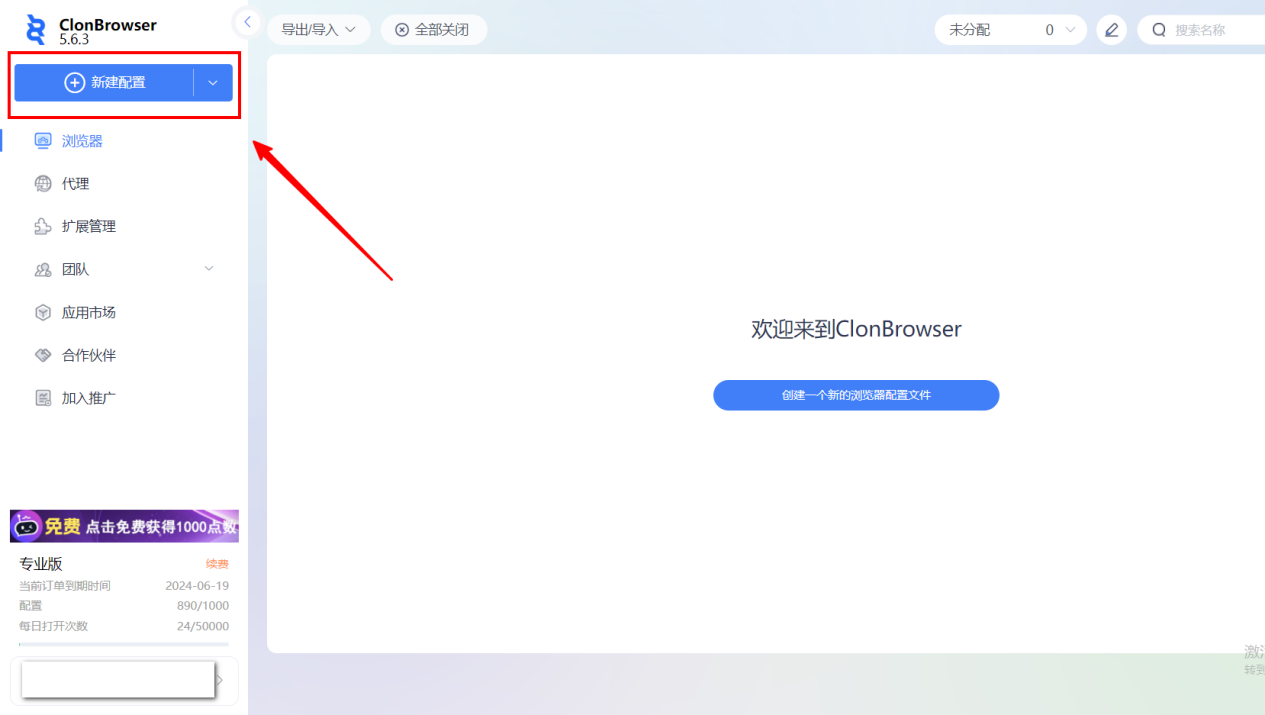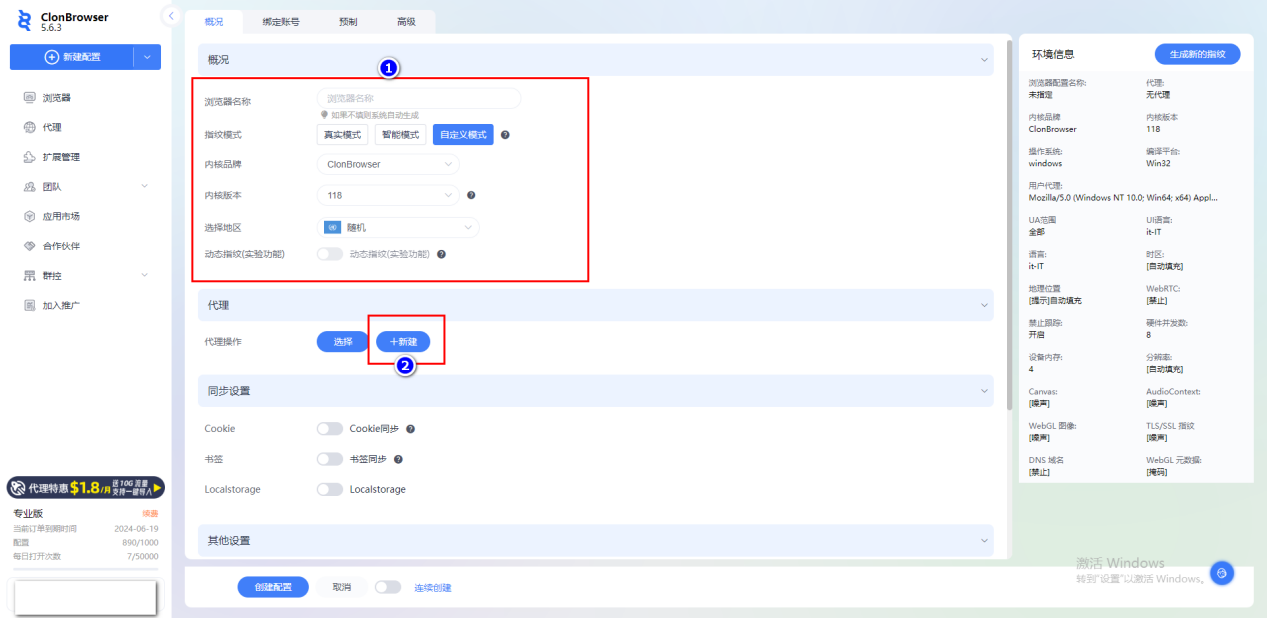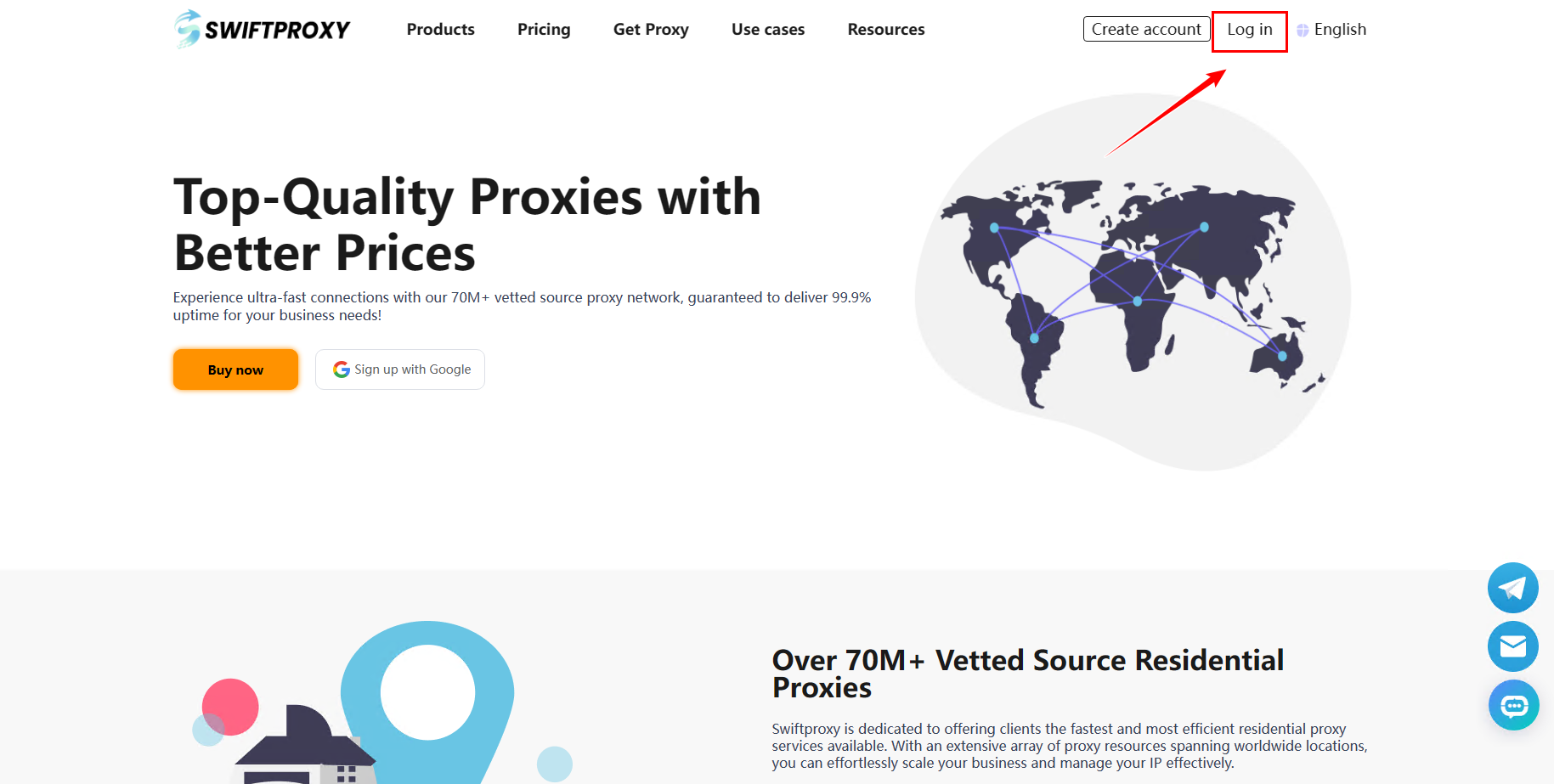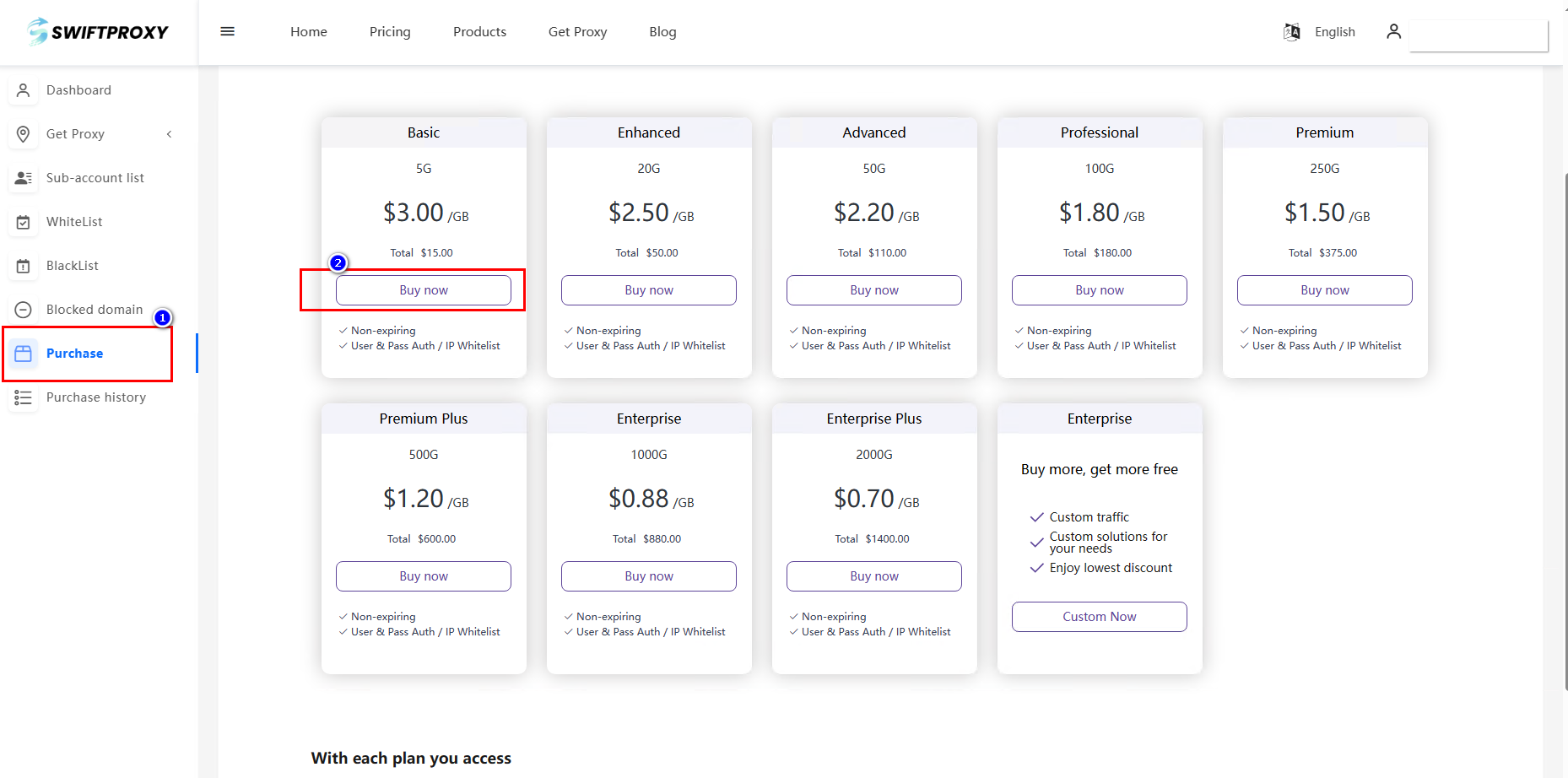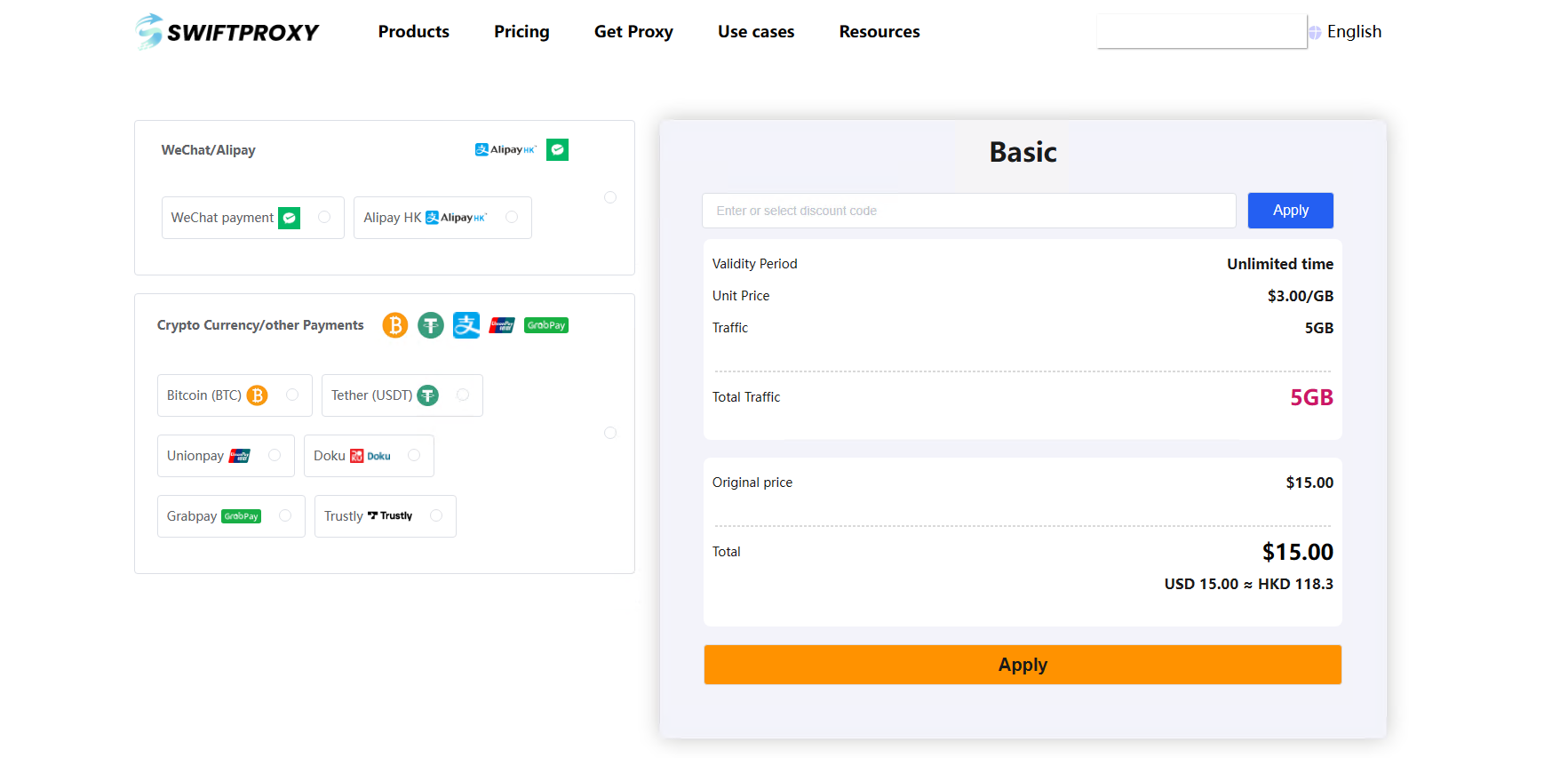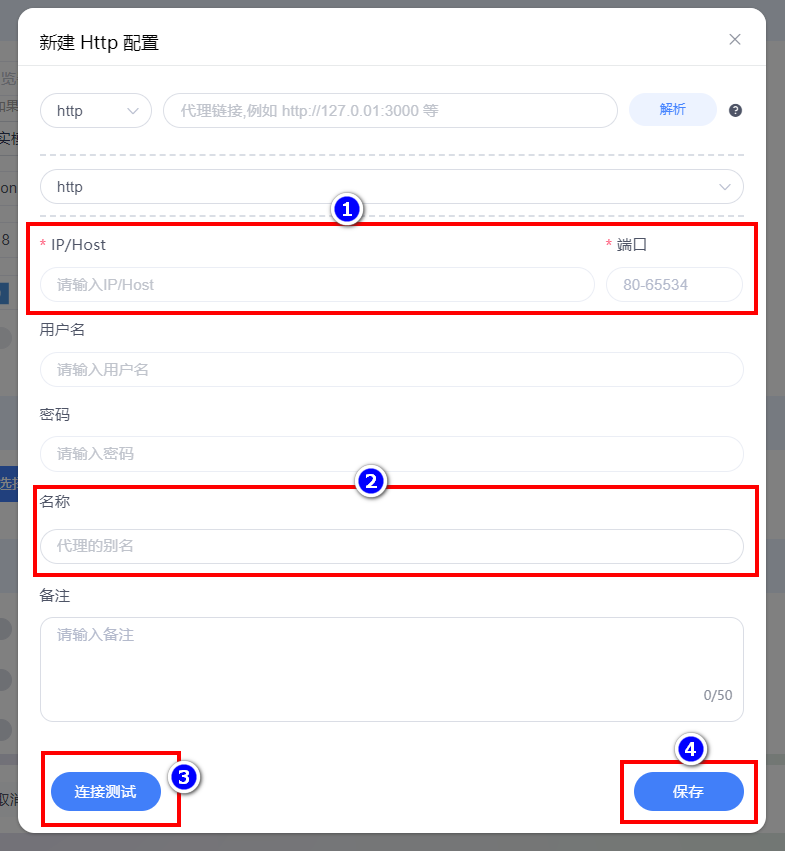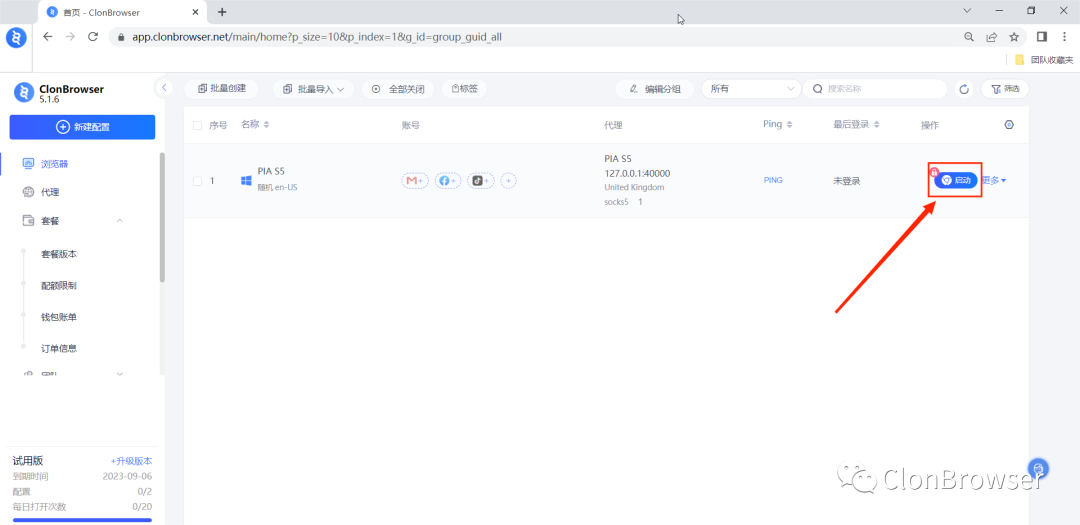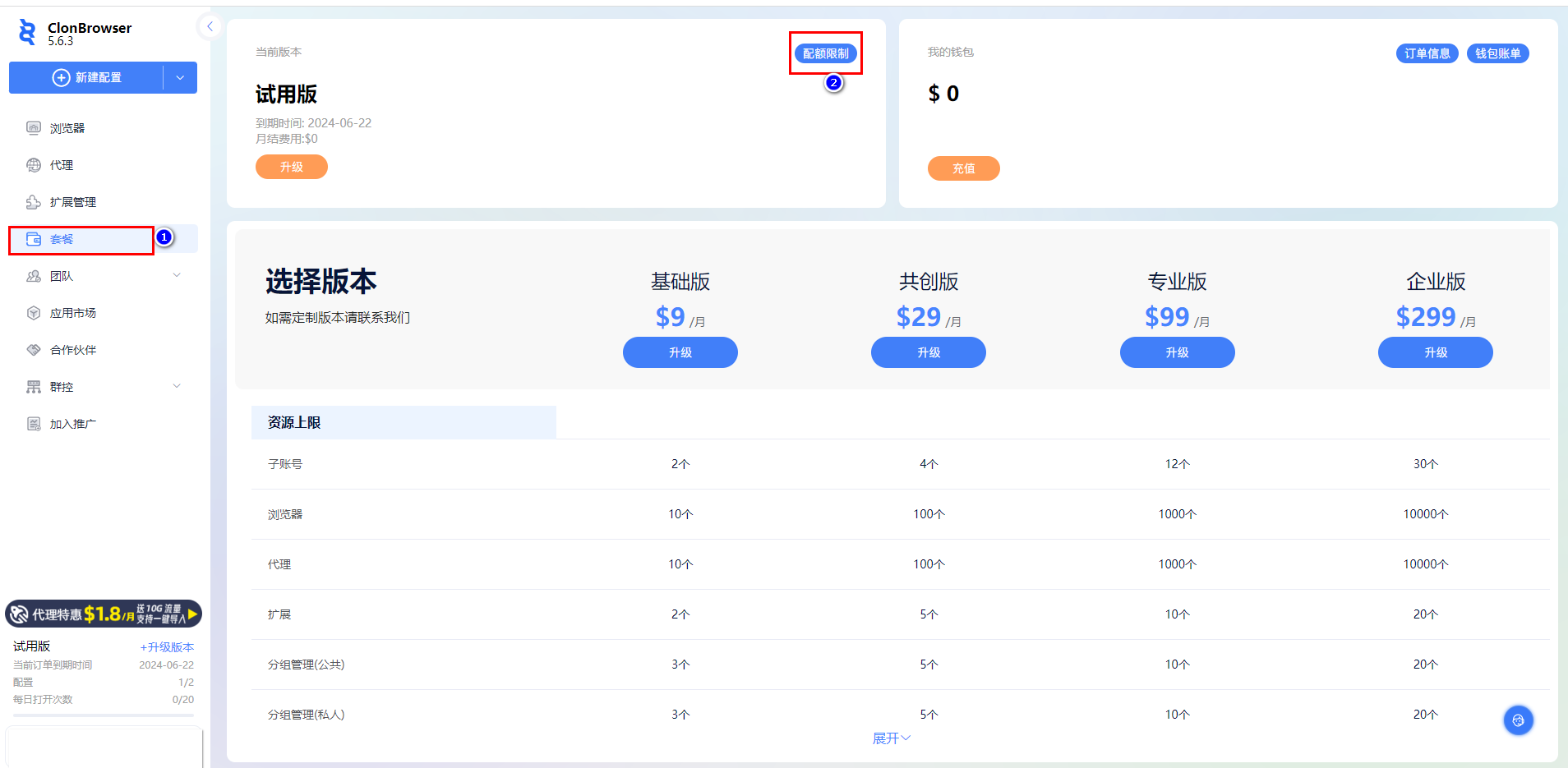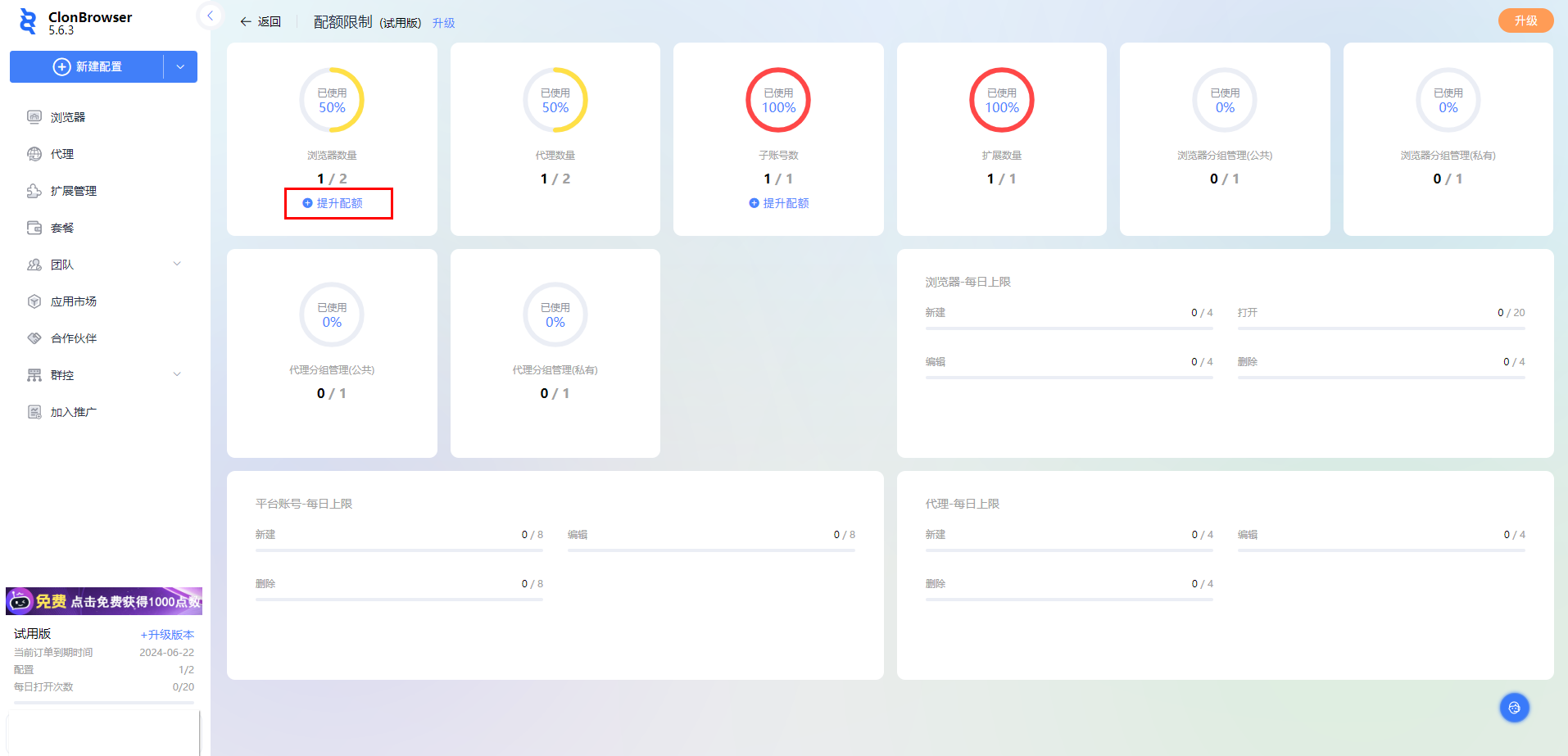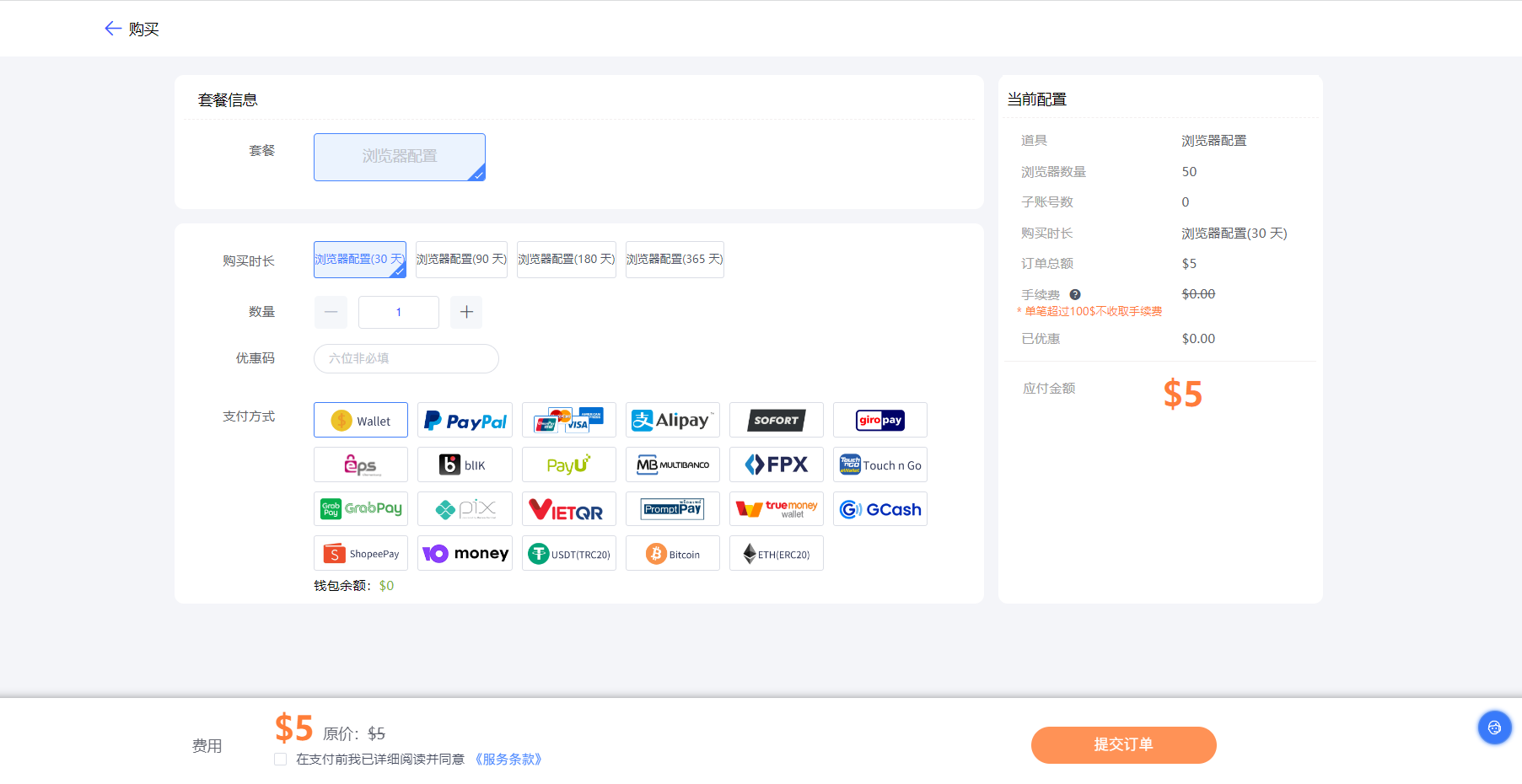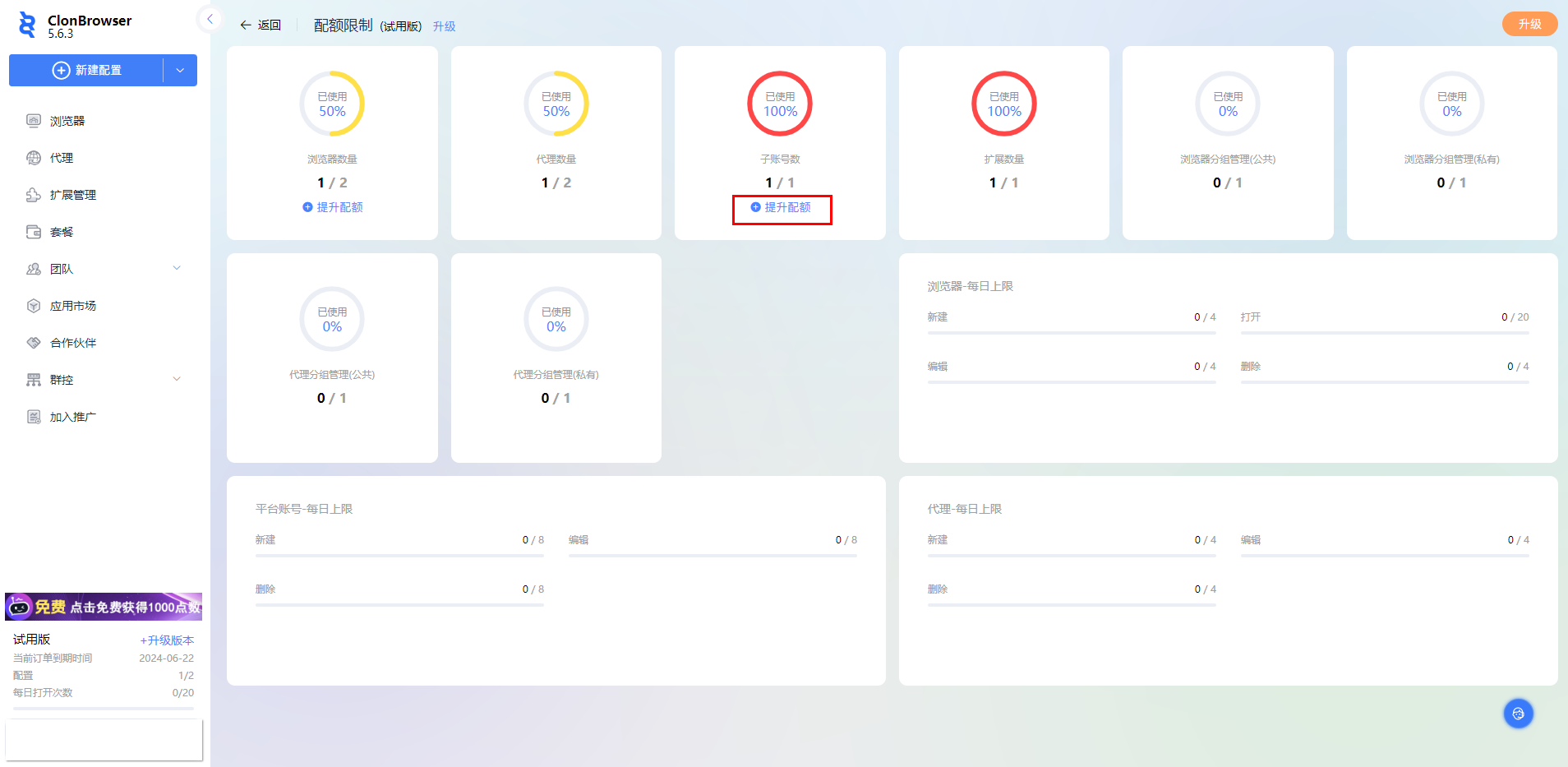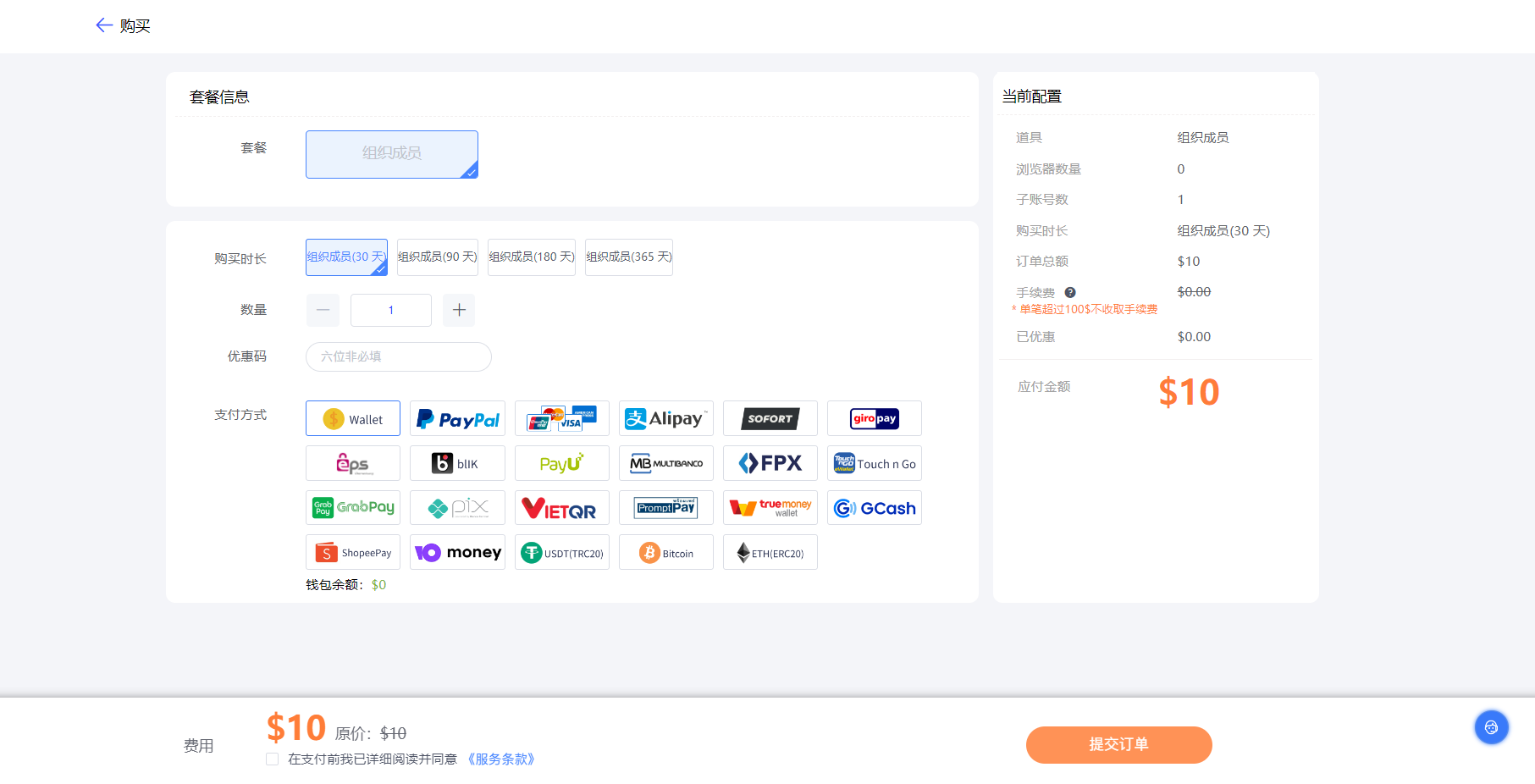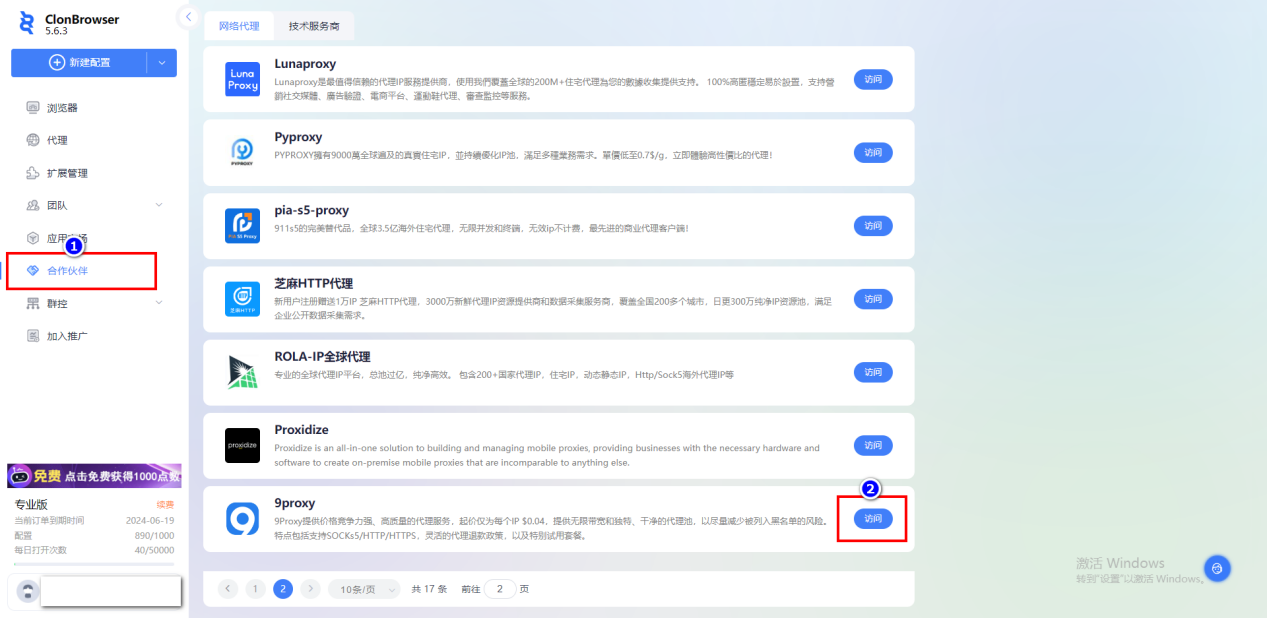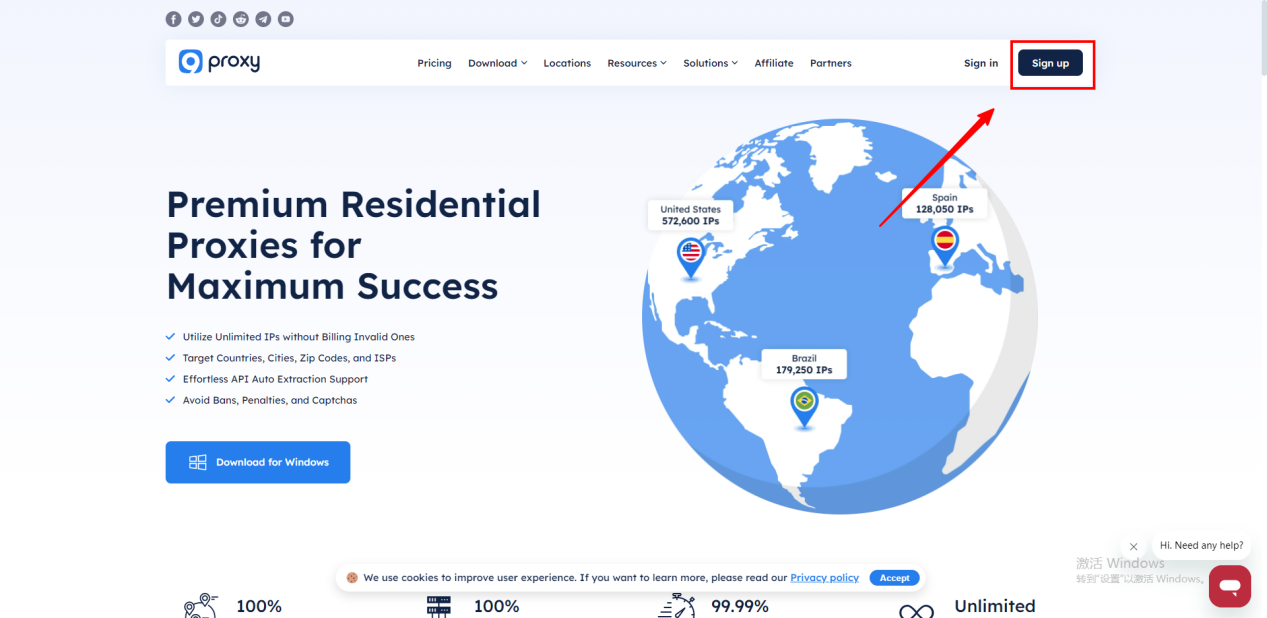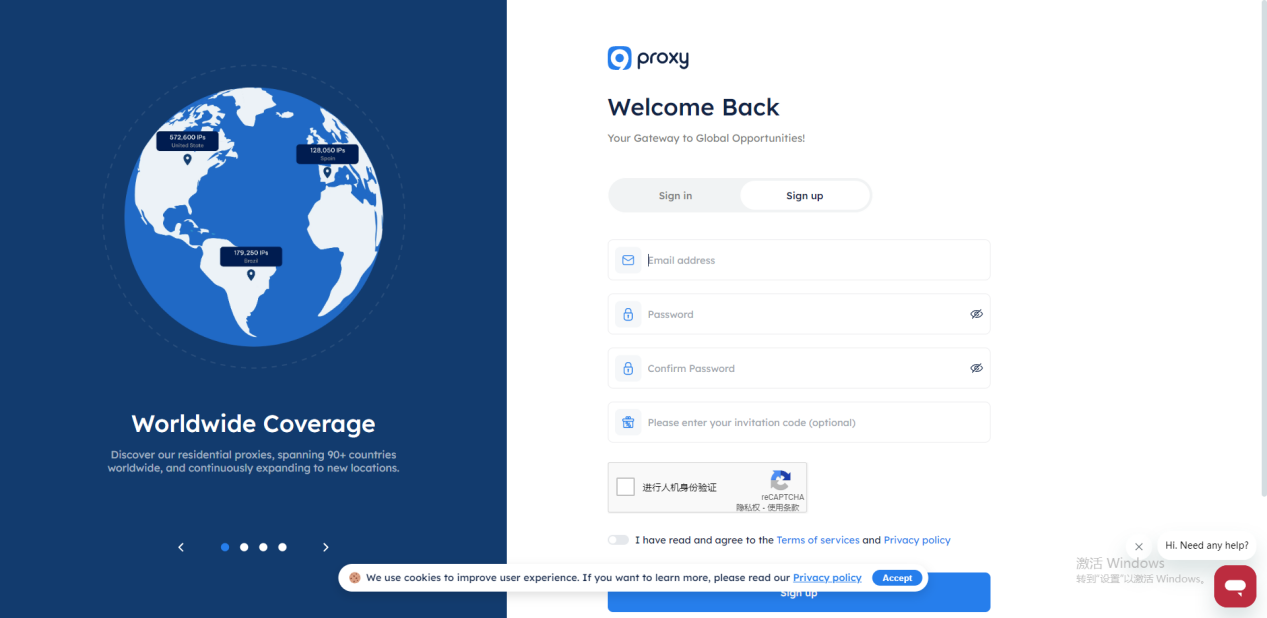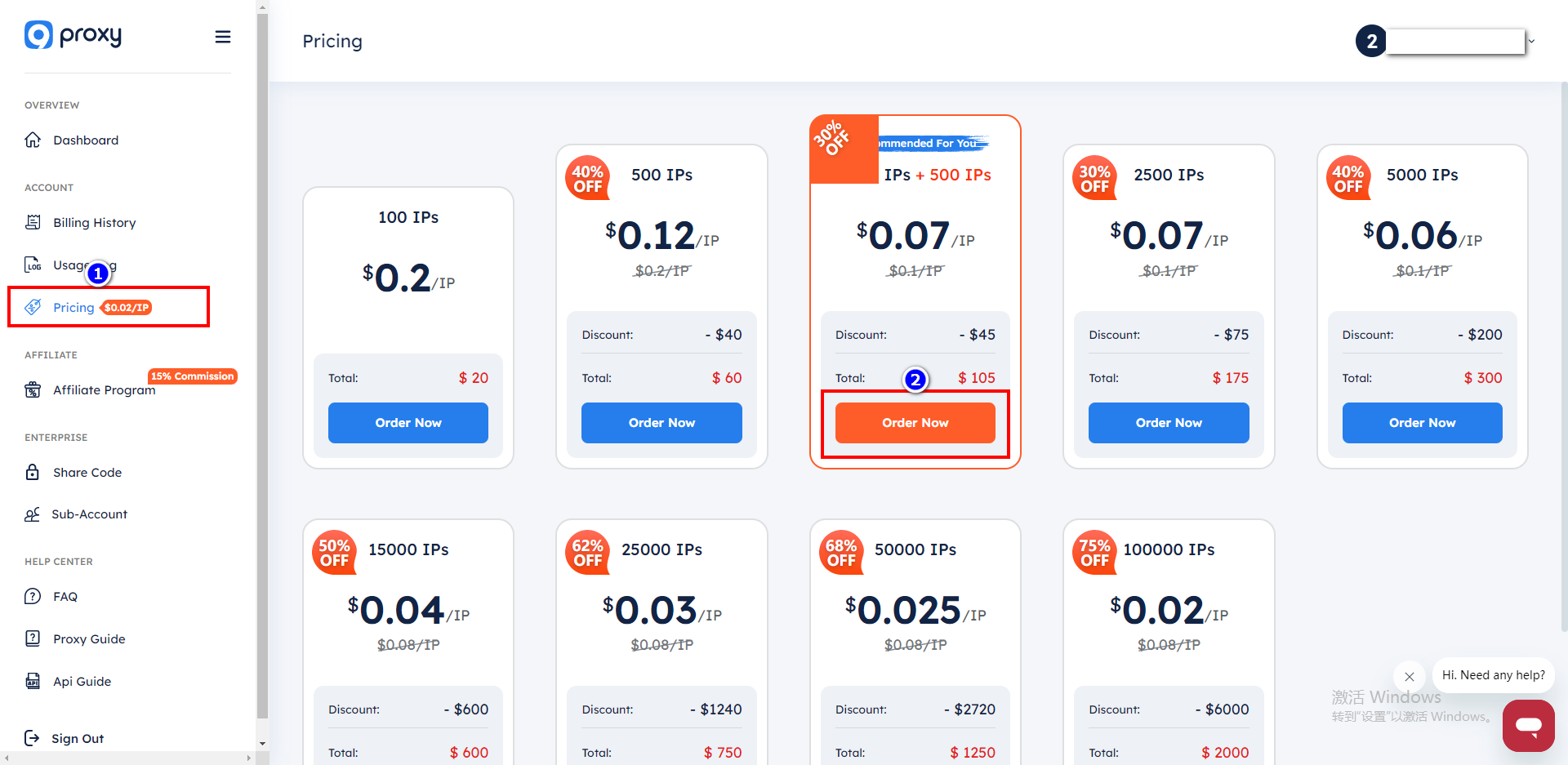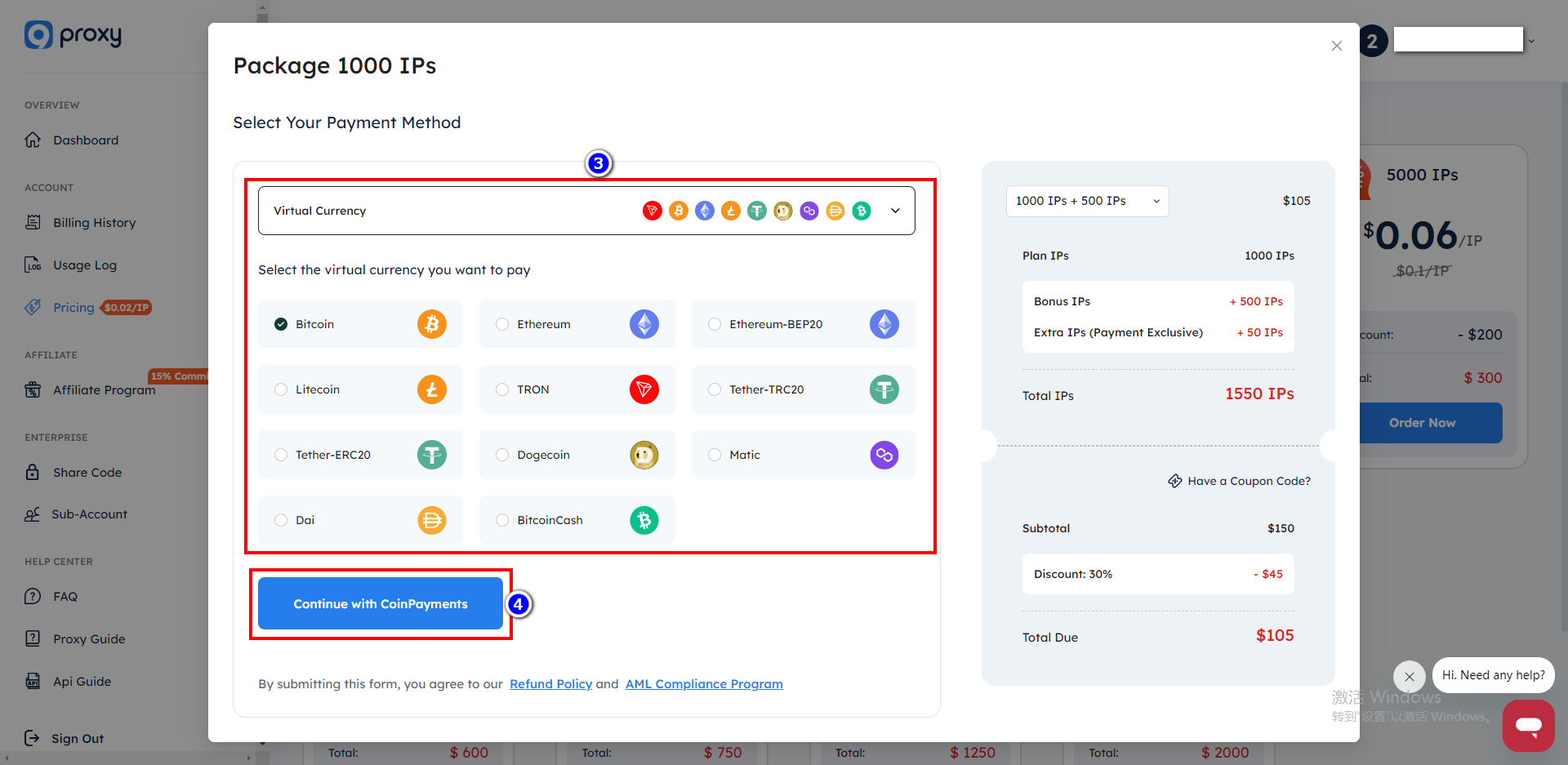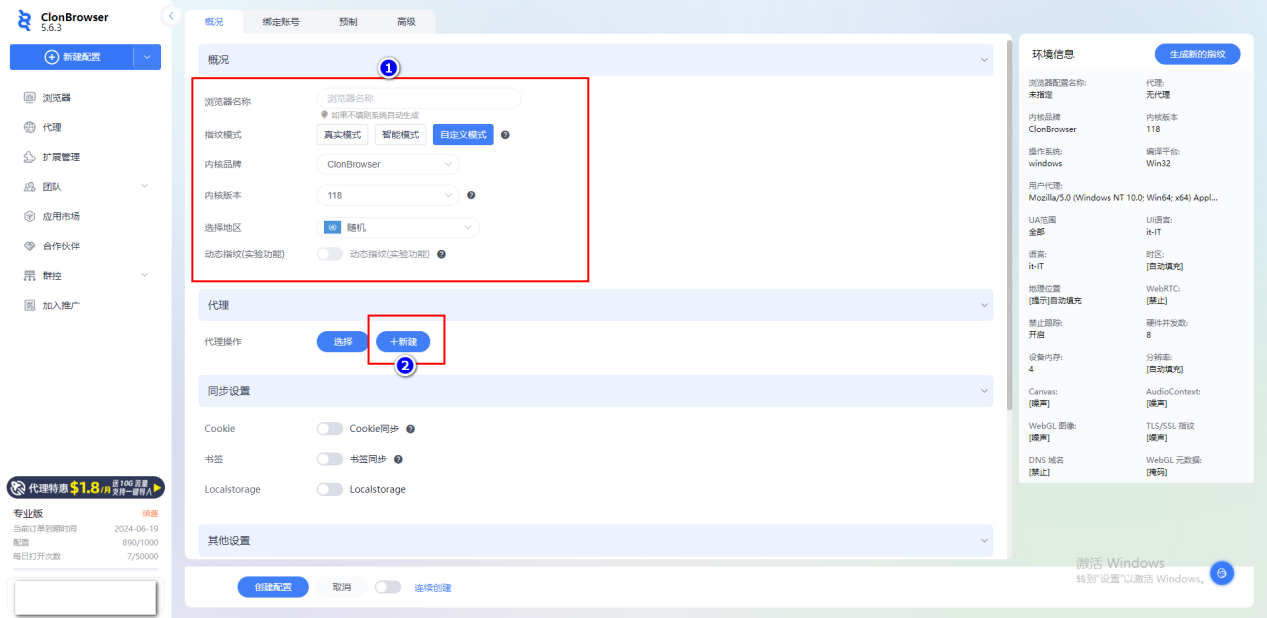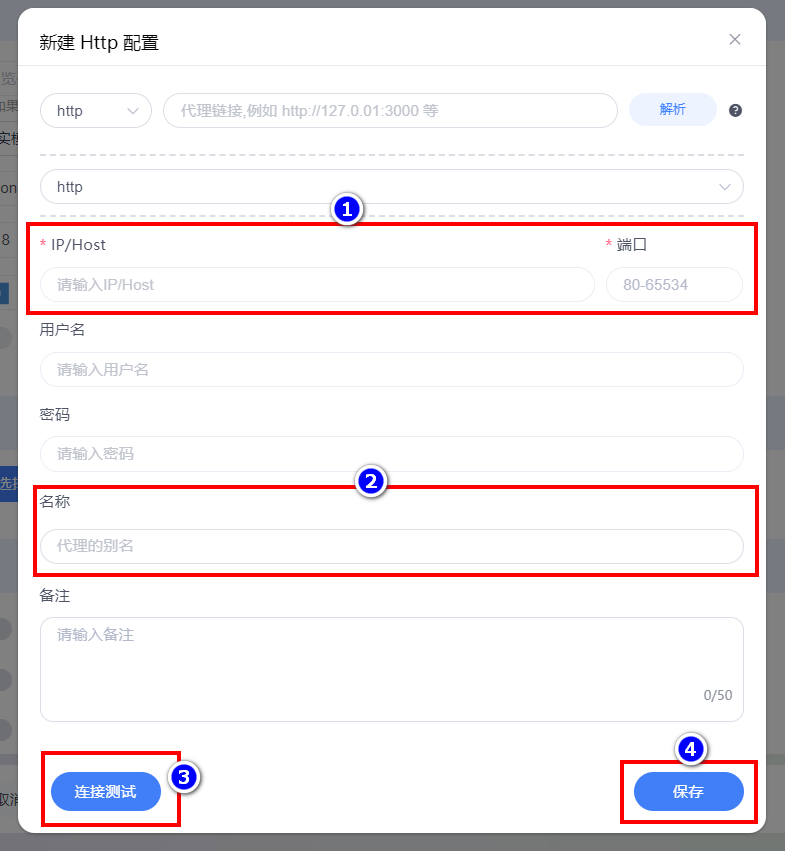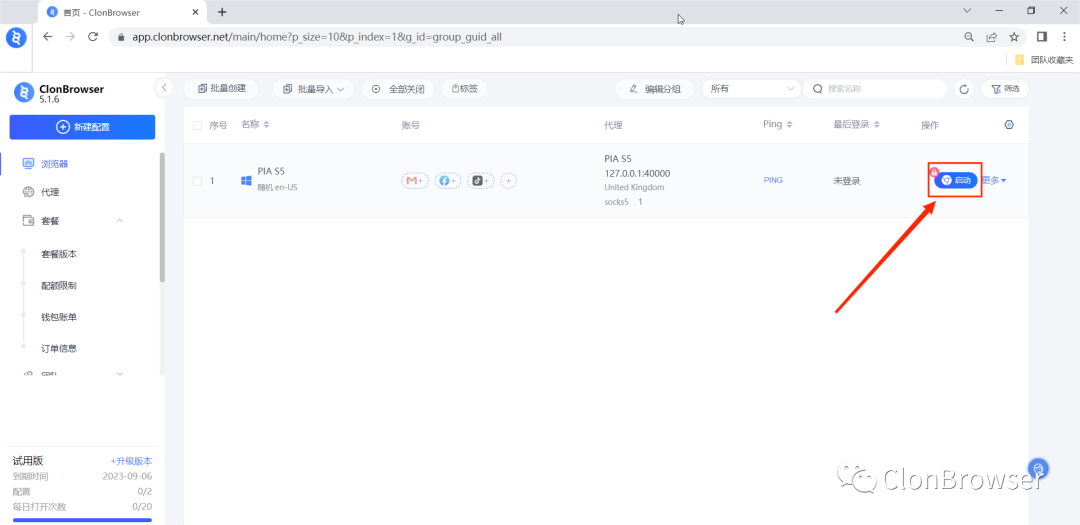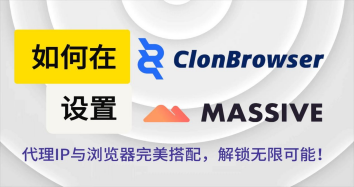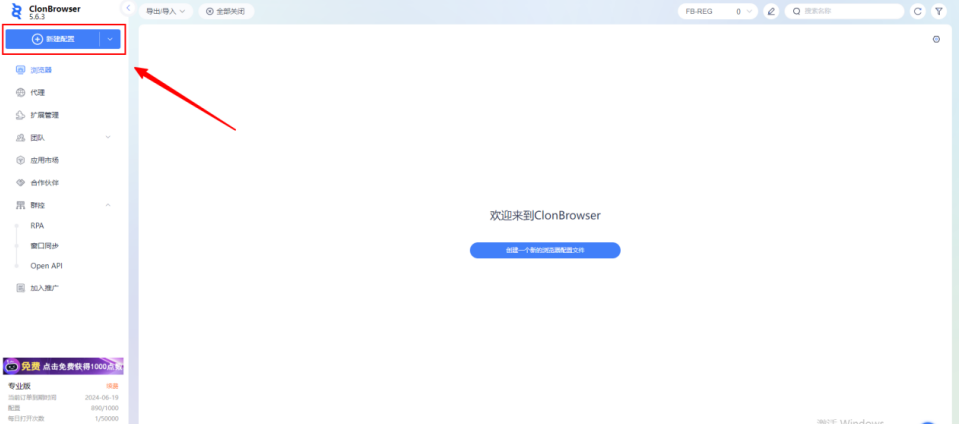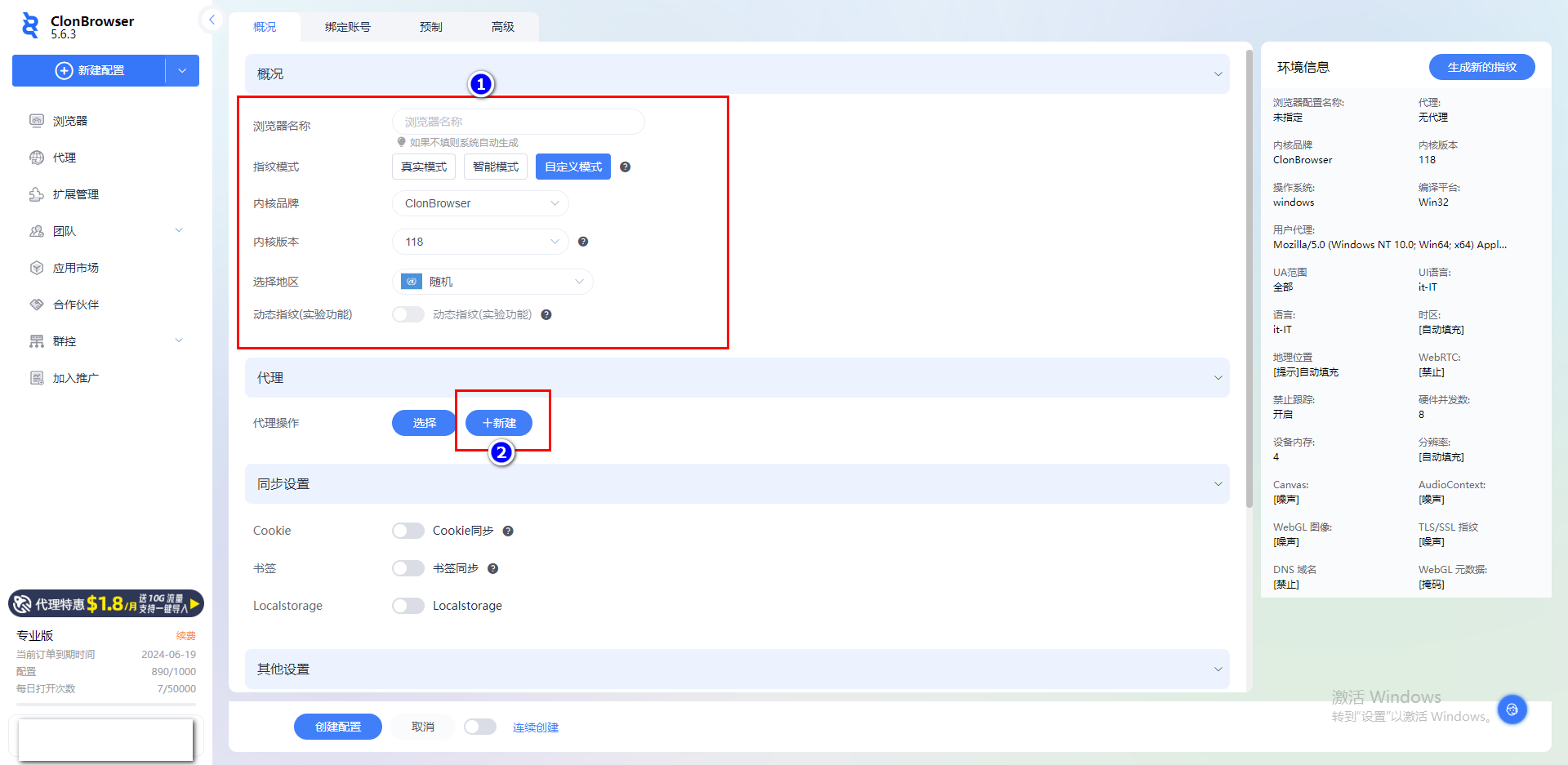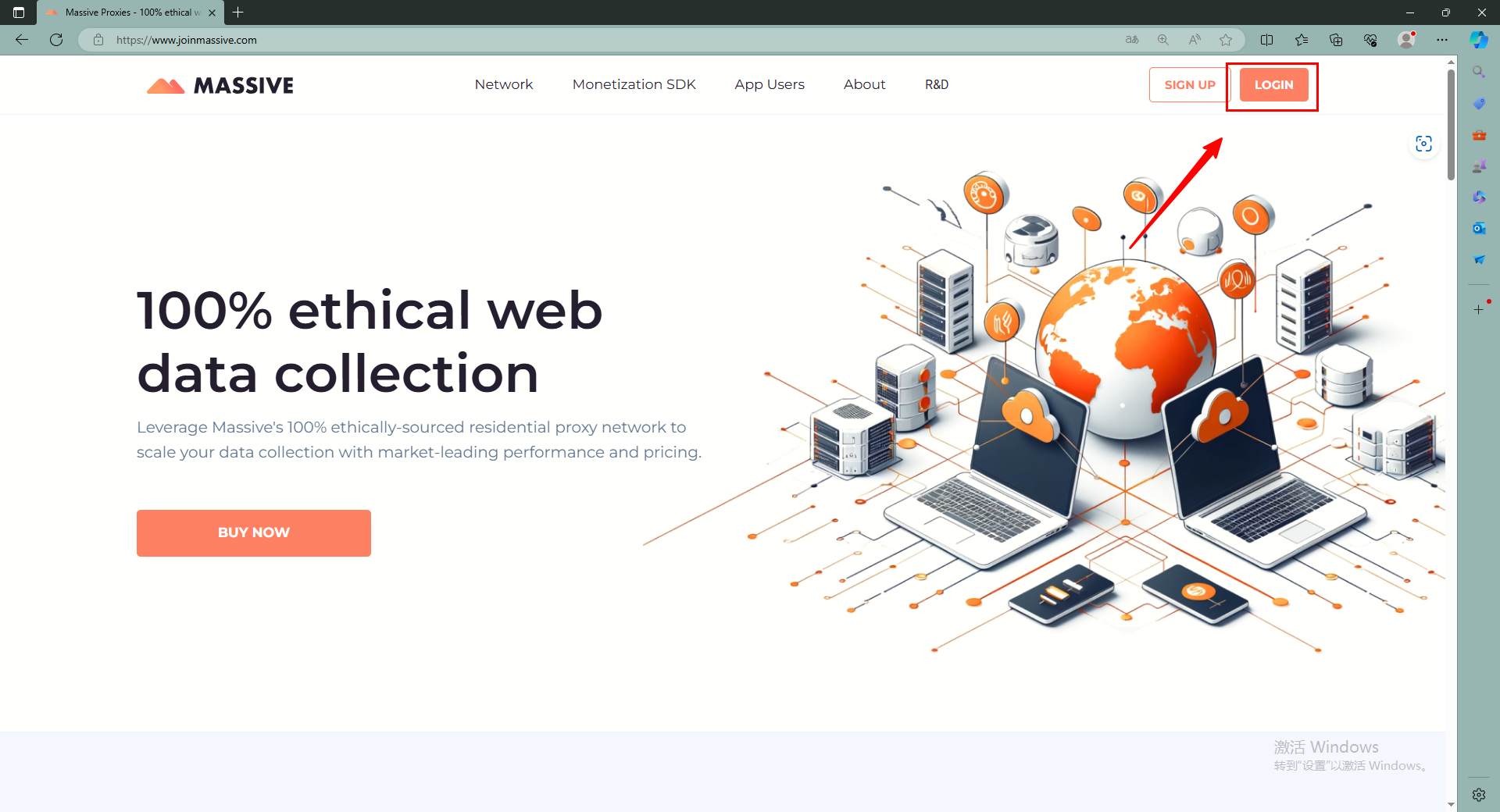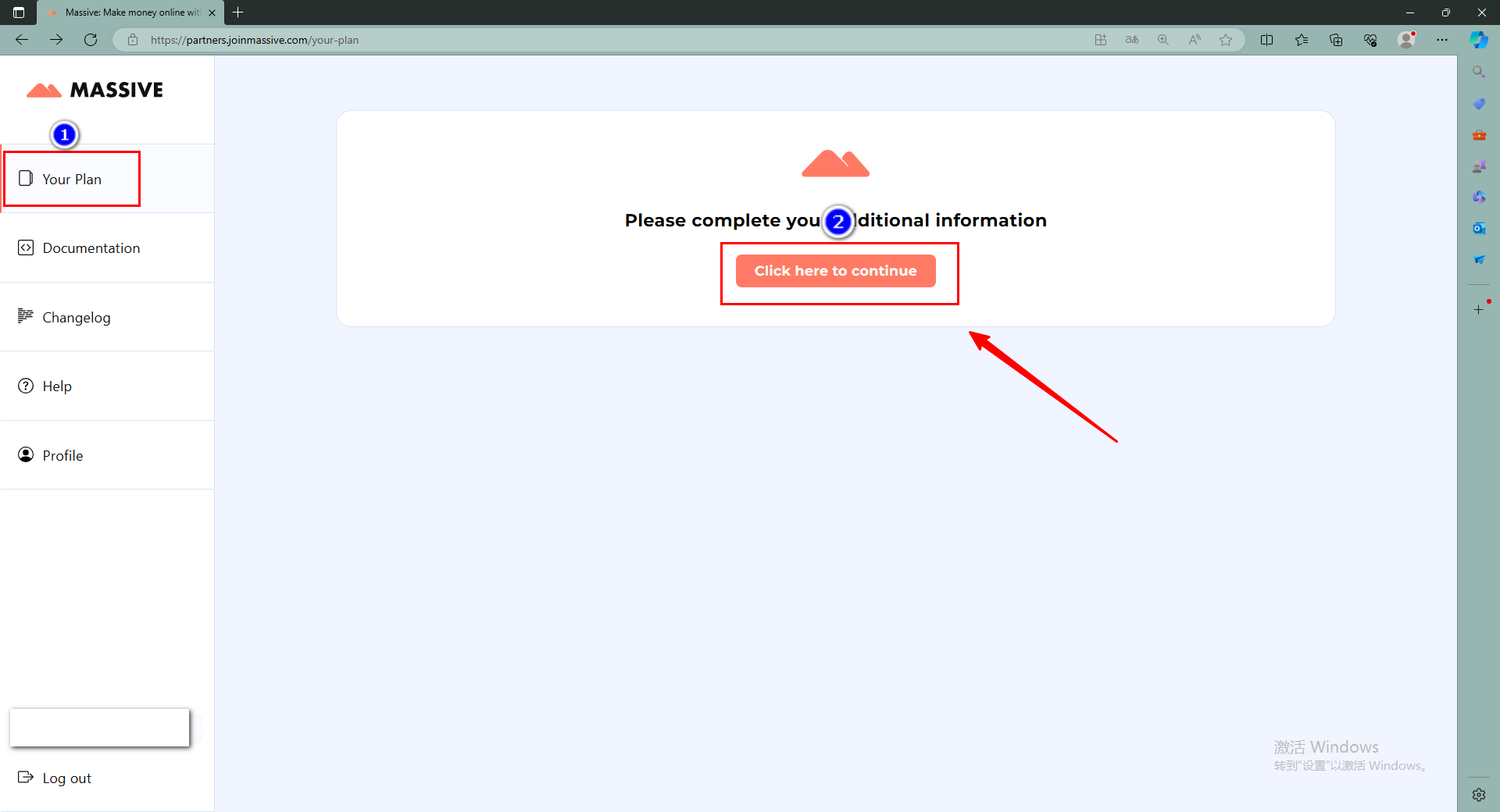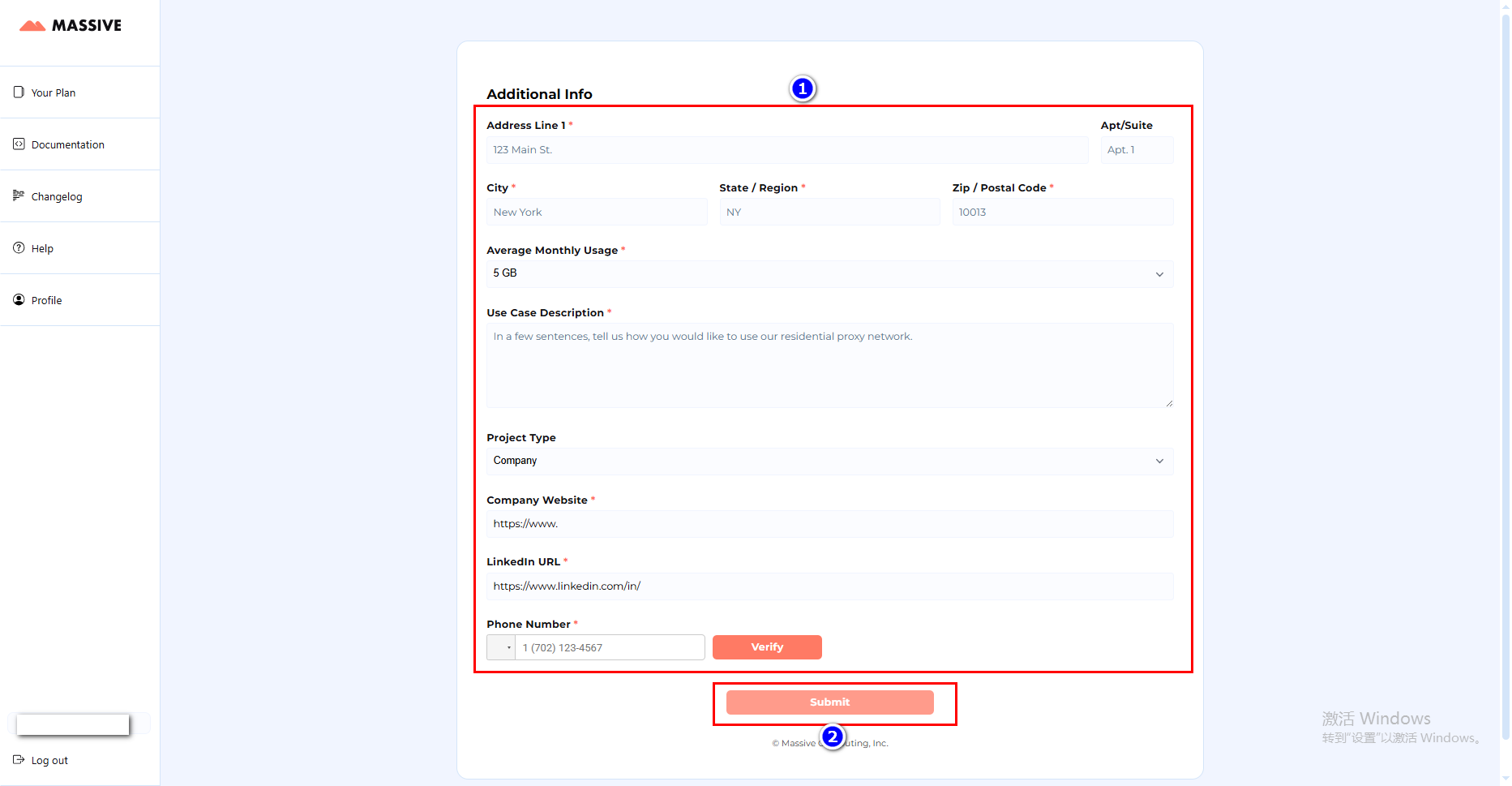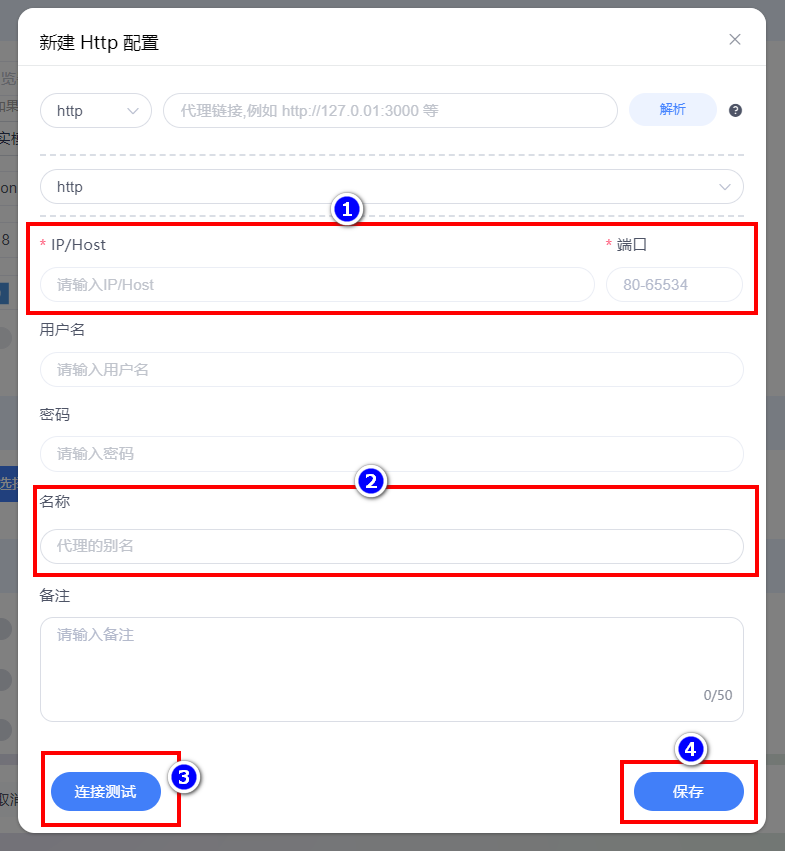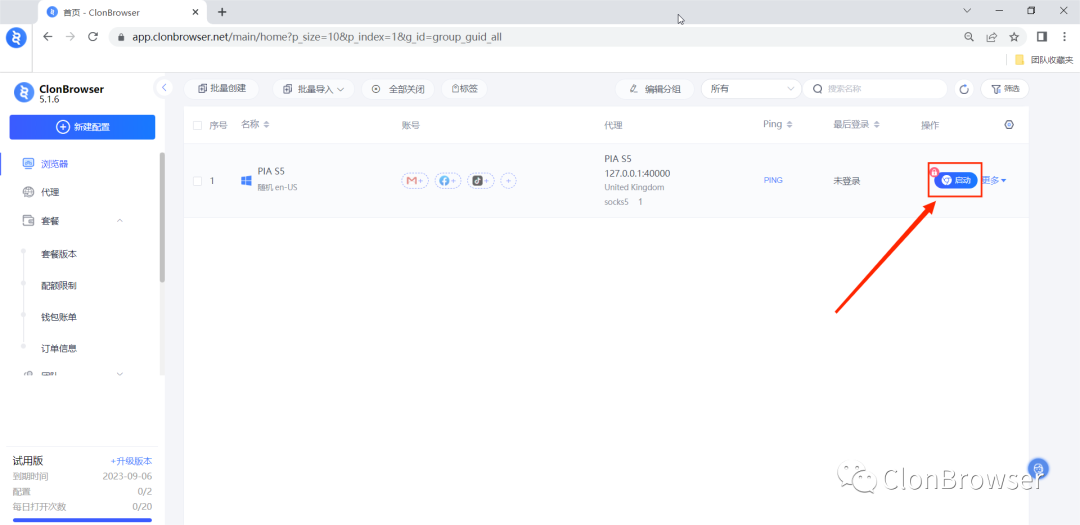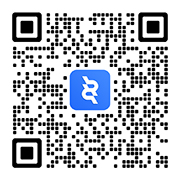Open API 接口
浏览器环境
获取可用的浏览器内核
API
|
Method |
Path |
|
GET |
/v1/browsers-environment/kernels |
Request
无Response
|
通用列表结构 |
对象 |
响应模型 |
Item
|
字段名 |
类型 |
描述 |
|
kernel_brand |
字符串 |
浏览器品牌 |
|
kernel_versions |
数组<数字> |
浏览器版本 |
{
"model": "data.set",
"datas": [
{
"kernel_brand": "chrome",
"kernel_versions": [
126,
122,
118,
106
]
},
{
"kernel_brand": "firefox",
"kernel_versions": [
126
]
}
],
"total": 2
}获取可用的浏览器操作系统
API
|
Method |
Path |
|
GET |
/v1/browsers-environment/systems |
Request
无Response
|
通用列表结构 |
对象 |
响应模型 |
Item
|
字段名 |
类型 |
描述 |
|
system_os |
字符串 |
操作系统 |
|
system_versions |
数组<字符串> |
操作系统版本 |
{
"model": "data.set",
"datas": [
{
"system_os": "windows",
"system_versions": [
"11",
"10"
]
},
{
"system_os": "darwin",
"system_versions": [
"14",
"13",
"12"
]
},
{
"system_os": "linux",
"system_versions": [
"-1"
]
},
{
"system_os": "android",
"system_versions": [
"13",
"12",
"11",
"10",
"9"
]
},
{
"system_os": "ios",
"system_versions": [
"15.0",
"14.0"
]
}
],
"total": 5
}获取可用的浏览器区域
API
|
Method |
Path |
|
GET |
/v1/browsers-environment/regions |
Request
无Response
|
通用列表结构 |
对象 |
响应模型 |
Item
|
字段名 |
类型 |
描述 |
|
name |
字符串 |
区域名称 |
|
code |
字符串 |
区域code |
|
country_name |
字符串 |
国家名 |
|
country_code |
字符串 |
国家code |
{
"model": "data.set",
"datas": [
{
"name": "Andorra La Vella",
"code": "andorra_la_vella",
"country_name": "Andorra",
"country_code": "AD"
},
{
"name": "Abu Dhabi",
"code": "abu_dhabi",
"country_name": "United Arab Emirates",
"country_code": "AE"
},
{
"name": "Dubai",
"code": "dubai",
"country_name": "United Arab Emirates",
"country_code": "AE"
},
....
],
"total": 5
}创建浏览器
API
|
Method |
Path |
|
POST |
/v1/browsers-environment |
Request
Body:
|
字段名 |
类型 |
必填 |
验证规则 |
描述 |
|
name |
字符串 |
否 |
0-100字符 |
浏览器名称 |
|
kernel_brand |
字符串 |
是 |
按浏览器查询返回可支持的核心(字符串长度1-20) |
浏览器查询返回可支持的核心 |
|
kernel_version |
数字 |
是 |
按浏览器查询返回可支持的核心(1-500) |
浏览器查询返回可支持的核心 |
|
region |
字符串 |
是 |
按浏览器查询返回可支持的区域code(1-500) |
浏览器查询返回可支持的区域code |
|
system_os |
字符串 |
是 |
按浏览器查询返回可支持的操作系统(1-20) |
浏览器查询返回可支持的操作系统 |
|
system_versions |
数组<字符串> |
是 |
按浏览器查询返回可支持的操作系统(1-20) |
浏览器查询返回可支持的操作系统 |
|
default_urls |
数组<字符串> |
否 |
1-20个url |
默认打开的url |
|
cookie |
字符串 |
否 |
浏览器cookie |
|
|
options |
对象 |
否 |
||
|
platform_accounts |
数组<platform_account> |
否 |
1-10个平台账号 |
绑定的平台账号 |
|
proxy |
对象 |
否 |
options
|
字段名 |
类型 |
必填 |
验证规则 |
描述 |
|
enableDynamicFingerPrint |
布尔 |
否 |
布尔值 |
是否开启动态指纹(开启动态指纹则每次启动都生成一份新的指纹环境) |
|
enableSyncBookmarks |
布尔 |
否 |
布尔值 |
是否开启书签同步(开启后本地书签将进行云同步不同的主机) |
|
enableSyncCookies |
布尔 |
否 |
布尔值 |
是否开启Cookie同步(开启后本地Cookie将进行云同步不同的主机) |
platform_account
|
字段名 |
类型 |
必填 |
验证规则 |
描述 |
|
url |
字符串 |
是 |
0-2048 |
平台地址 |
|
account |
字符串 |
否 |
0-128 |
平台登录账号 |
|
password |
字符串 |
否 |
0-256 |
平台登录密码 |
|
remark |
字符串 |
否 |
0-1500 |
备注信息 |
proxy
|
字段名 |
类型 |
必填 |
验证规则 |
描述 |
|
proxy_type |
字符串 |
是 |
http, https, socks5 |
支持代理类型 |
|
address |
字符串 |
是 |
1-128 |
代理地址 |
|
port |
数字 |
是 |
80-65534 |
代理端口 |
|
username |
字符串 |
否 |
0-128 |
用户名 |
|
password |
字符串 |
否 |
0-256 |
密码 |
|
remark |
字符串 |
否 |
0-1500 |
备注信息 |
|
alias |
字符串 |
否 |
0-64 |
别名 |
{
"name": "MyFristBrowserEnvironment",
"kernel_brand": "chrome",
"kernel_version": 126,
"region": "monaco",
"system_os": "windows",
"system_versions": [
"11"
],
"default_urls": [
"clonbrowser.com"
],
"cookie": "",
"options": {
"enableDynamicFingerPrint": false,
"enableSyncBookmarks": false,
"enableSyncCookies": false
},
"platform_accounts": [
{
"account": "",
"password": "",
"remark": "",
"url": ""
}
],
"proxy": {
"address": "",
"alias": "",
"password": "",
"port": 0,
"proxy_type": "http",
"remark": "",
"username": ""
}
}Response
|
字段名 |
类型 |
描述 |
|
id |
字符串 |
浏览器id |
{
"id":"browser id"
}更新浏览器
API
|
Method |
Path |
|
PUT |
/v1/browsers-environment/{id} |
Request
Path:
|
字段名 |
类型 |
描述 |
|
id |
字符串 |
浏览器id |
Body:
|
字段名 |
类型 |
必填 |
验证规则 |
描述 |
|
name |
字符串 |
否 |
0-100字符 |
浏览器名称 |
|
kernel_brand |
字符串 |
是 |
按浏览器查询返回可支持的核心(字符串长度1-20) |
浏览器查询返回可支持的核心 |
|
kernel_version |
数字 |
是 |
按浏览器查询返回可支持的核心(1-500) |
浏览器查询返回可支持的核心 |
|
region |
字符串 |
是 |
按浏览器查询返回可支持的区域code(1-500) |
浏览器查询返回可支持的区域code |
|
system_os |
字符串 |
是 |
按浏览器查询返回可支持的操作系统(1-20) |
浏览器查询返回可支持的操作系统 |
|
system_versions |
数组<字符串> |
是 |
按浏览器查询返回可支持的操作系统(1-20) |
浏览器查询返回可支持的操作系统 |
|
default_urls |
数组<字符串> |
否 |
1-20个url |
默认打开的url |
|
cookie |
字符串 |
否 |
浏览器cookie |
|
|
options |
对象 |
否 |
||
|
platform_accounts |
数组<platform_account> |
否 |
1-10个平台账号 |
绑定的平台账号 |
|
proxy |
对象 |
否 |
options
|
字段名 |
类型 |
必填 |
验证规则 |
描述 |
|
enableDynamicFingerPrint |
布尔 |
否 |
布尔值 |
是否开启动态指纹(开启动态指纹则每次启动都生成一份新的指纹环境) |
|
enableSyncBookmarks |
布尔 |
否 |
布尔值 |
是否开启书签同步(开启后本地书签将进行云同步不同的主机) |
|
enableSyncCookies |
布尔 |
否 |
布尔值 |
是否开启Cookie同步(开启后本地Cookie将进行云同步不同的主机) |
platform_account
|
字段名 |
类型 |
必填 |
验证规则 |
描述 |
|
url |
字符串 |
是 |
0-2048 |
平台地址 |
|
account |
字符串 |
否 |
0-128 |
平台登录账号 |
|
password |
字符串 |
否 |
0-256 |
平台登录密码 |
|
remark |
字符串 |
否 |
0-1500 |
备注信息 |
proxy
|
字段名 |
类型 |
必填 |
验证规则 |
描述 |
|
proxy_type |
字符串 |
是 |
http, https, socks5 |
支持代理类型 |
|
address |
字符串 |
是 |
1-128 |
代理地址 |
|
port |
数字 |
是 |
80-65534 |
代理端口 |
|
username |
字符串 |
否 |
0-128 |
用户名 |
|
password |
字符串 |
否 |
0-256 |
密码 |
|
remark |
字符串 |
否 |
0-1500 |
备注信息 |
|
alias |
字符串 |
否 |
0-64 |
别名 |
{
"name": "MyFristBrowserEnvironment",
"kernel_brand": "chrome",
"kernel_version": 126,
"region": "monaco",
"system_os": "windows",
"system_versions": [
"11"
],
"default_urls": [
"clonbrowser.com"
],
"cookie": "",
"options": {
"enableDynamicFingerPrint": false,
"enableSyncBookmarks": false,
"enableSyncCookies": false
},
"platform_accounts": [
{
"account": "",
"password": "",
"remark": "",
"url": ""
}
],
"proxy": {
"address": "",
"alias": "",
"password": "",
"port": 0,
"proxy_type": "http",
"remark": "",
"username": ""
}
}Response
httpstatus 200删除浏览器
API
|
Method |
Path |
|
DELETE |
/v1/browsers-environment/{id} |
Request
Path:
|
字段名 |
类型 |
描述 |
|
id |
字符串 |
浏览器id |
Response
httpstatus 200获取浏览器详情
API
|
Method |
Path |
|
GET |
/v1/browsers-environment/{id} |
Request
Path:
|
字段名 |
类型 |
描述 |
|
id |
字符串 |
浏览器id |
Response
|
字段名 |
类型 |
描述 |
|
name |
字符串 |
浏览器名称 |
|
kernel_brand |
字符串 |
浏览器查询返回可支持的核心 |
|
kernel_version |
数字 |
浏览器查询返回可支持的核心 |
|
region |
字符串 |
浏览器查询返回可支持的区域code |
|
system_os |
字符串 |
浏览器查询返回可支持的操作系统 |
|
system_versions |
数组<字符串> |
浏览器查询返回可支持的操作系统 |
|
default_urls |
数组<字符串> |
默认打开的url |
|
cookie |
字符串 |
浏览器cookie |
|
options |
对象 |
选项对象 |
|
platform_accounts |
数组<platform_account> |
绑定的平台账号 |
|
proxy |
对象 |
代理对象 |
|
fingerprint |
对象 |
指纹对象 |
options
|
字段名 |
类型 |
描述 |
|
enableDynamicFingerPrint |
布尔 |
是否开启动态指纹(开启动态指纹则每次启动都生成一份新的指纹环境) |
|
enableSyncBookmarks |
布尔 |
是否开启书签同步(开启后本地书签将进行云同步不同的主机) |
|
enableSyncCookies |
布尔 |
是否开启Cookie同步(开启后本地Cookie将进行云同步不同的主机) |
platform_account
|
字段名 |
类型 |
描述 |
|
url |
字符串 |
平台地址 |
|
account |
字符串 |
平台登录账号 |
|
password |
字符串 |
平台登录密码 |
|
remark |
字符串 |
备注信息 |
proxy
|
字段名 |
类型 |
描述 |
|
proxy_type |
字符串 |
支持代理类型 |
|
address |
字符串 |
代理地址 |
|
port |
数字 |
代理端口 |
|
username |
字符串 |
用户名 |
|
password |
字符串 |
密码 |
|
remark |
字符串 |
备注信息 |
|
alias |
字符串 |
别名 |
fingerprint
|
字段名 |
类型 |
描述 |
|
user_agent |
字符串 |
UserAgent |
|
fonts |
数组<字符串> |
字体列表 |
|
timezone |
字符串 |
时区 |
|
latitude |
浮点数 |
纬度 |
|
longitude |
浮点数 |
经度 |
|
accuracy |
数字 |
精度 |
|
webgl_vendor |
字符串 |
webgl vendor |
|
webgl_renderer |
字符串 |
webgl renderer |
|
hardware_concurrency |
数字 |
并发数 |
|
device_memory |
数字 |
设备内存 |
|
languages |
数组<字符串> |
可用语言列表 |
|
locale |
字符串 |
语言环境 |
|
platform |
字符串 |
编译平台 |
{
"name": "MyFristBrowserEnvironment",
"system_os": "windows",
"system_versions": [
"11"
],
"kernel_brand": "chrome",
"kernel_version": 126,
"region": "monaco",
"default_urls": [
"google.com"
],
"proxy": null,
"platform_accounts": [],
"cookie": "",
"options": {
"enableDynamicFingerPrint": false,
"enableSyncBookmarks": false,
"enableSyncCookies": false
},
"fingerprint": {
"user_agent": "Mozilla/5.0 (Windows NT 10.0; Win64; x64) AppleWebKit/537.36 (KHTML, like Gecko) Chrome/126.0.0.0 Safari/537.36",
"fonts": [
"Gadugi",
"Segoe UI Emoji",
"HoloLens MDL2 Assets",
...
],
"timezone": "Europe/Paris",
"latitude": 43.7377255,
"longitude": 7.4204449,
"accuracy": 50,
"webgl_vendor": "Google Inc. (Intel)",
"webgl_renderer": "ANGLE (Intel, Intel(R) HD Graphics 4400 Direct3D11 vs_5_0 ps_5_0, D3D11-10.18.10.4491)",
"hardware_concurrency": 12,
"device_memory": 8,
"languages": [
"fr"
],
"locale": "fr",
"platform": "Win32"
}
}获取浏览器环境列表
API
|
Method |
Path |
|
GET |
/v1/browsers-environment |
Request
Params:
|
字段名 |
类型 |
描述 |
验证 |
|
page |
数字 |
页码 |
1-1000 |
|
size |
数字 |
每页数量 |
1-200 |
|
name |
字符串 |
按名称模糊搜索 |
1-255字符 |
Response
|
分页结构 |
对象 |
响应模型 |
Item
|
字段名 |
类型 |
描述 |
|
id |
字符串 |
浏览器id |
|
serial_number |
数字 |
浏览器序号 |
|
name |
字符串 |
浏览器名称 |
|
remark |
字符串 |
浏览器备注 |
|
item.extra |
对象 |
扩展数据 |
|
item.remote_debugging_port |
数字 |
远程调试端口 |
|
item.webdriver_path |
字符串 |
webdriverPath |
|
item.fingerprint_config |
fingerprintConfig对象 |
指纹配置对象 |
|
item.proxy |
proxy对象 |
代理对象 |
|
item.platform_accounts |
数组<platformAccount对象> |
平台账号对象列表 |
fingerprintConfig
|
字段名 |
类型 |
描述 |
|
language |
字符串 |
浏览器语言 |
|
kernel_brand |
字符串 |
浏览器品牌 |
|
kernel_version |
数字 |
浏览器版本 |
|
system_os |
字符串 |
浏览器操作系统名称 |
|
system_version |
数组<字符串> |
浏览器操作系统版本 |
proxy
|
字段名 |
类型 |
描述 |
|
proxy_type |
字符串 |
代理类型 |
|
address |
字符串 |
代理地址 |
|
port |
数字 |
代理端口 |
|
username |
字符串 |
代理用户名 |
|
password |
字符串 |
代理密码 |
|
alias |
字符串 |
代理别名 |
|
remark |
字符串 |
代理备注 |
platformAccount
|
字段名 |
类型 |
描述 |
|
site_id |
字符串 |
站点id |
|
custom_url |
字符串 |
打开站点地址 |
|
account |
字符串 |
站点账户 |
|
password |
字符串 |
站点密码 |
|
remark |
字符串 |
站点备注 |
{
"model": "grid.result",
"page": {
"model": "page",
"current": 1,
"size": 1,
"total": 20,
"total_page": 20
},
"result": {
"model": "data.set",
"datas": [
{
"id": "1614889065354821634",
"serial_number": 1,
"name": "qingchen",
"remark": "",
"fingerprint_config": {
"language": "",
"kernel_brand": "chrome",
"kernel_version": 106,
"system_os": "windows",
"system_version": [
"10"
]
},
"proxy": {
"proxy_type": "https",
"address": "proxy.xx.cn",
"port": 5601,
"username": "",
"password": "",
"alias": "远程HTTPS代理",
"remark": ""
},
"platform_accounts": []
}
],
"total": 1
}
}浏览器
启动浏览器
API
|
Method |
Path |
|
POST |
/v1/browsers/{id} |
Request
Path:
|
字段名 |
类型 |
描述 |
|
id |
字符串 |
浏览器id |
Body:
|
字段名 |
类型 |
描述 |
|
args |
数组<子字符串> |
额外启动参数 |
args:
设置代理: –proxy-server={proxyUrl}
{
"args":[]
}Response
|
字段名 |
类型 |
描述 |
|
model |
字符串 |
响应模型 |
|
id |
字符串 |
浏览器id |
|
pid |
数字 |
进程id |
|
extra |
对象 |
扩展数据 |
|
remote_debugging_port |
数字 |
远程调试端口 |
|
webdriver_path |
字符串 |
webdriver path |
{
"model": "dynamicBrowser.info",
"id": "1793926560227803137",
"pid": 19900,
"extra": {
"browser_extra": "f967687893566cdd9a95ffc8898a36cf.qT05+y69MZstmJAtgMzHh9QMAXHVn4/gmyzCeKYraSbfl4eTqUX60ncSL9dXVpGV55Yy+2jVXI/oGiLgOMRosCdoUQfT6p2ELKO6/9LBoLVVXi8/1rruga/xLeatscniJFTzXRO3JyacfrZqLWXvBIqmJTRSrxtQdkXEgVYpOCSrsXOYVyMgJla41iuKw8qO7JrcjP1WDTbsoHcBDzSONvMEYD/VrswN2hRyHcuVg3o=",
"id": "1793926560227803137"
},
"remote_debugging_port": 13707,
"webdriver_path": "C:\\Users\\27172\\AppData\\Roaming\\ClonBrowserData\\browsers\\chromium\\122\\chromedriver.exe"
}关闭浏览器
API
|
Method |
Path |
|
DELETE |
/v1/browsers/{id} |
Request
Path:
|
字段名 |
类型 |
描述 |
|
id |
字符串 |
浏览器id |
Response
httpstatus 200关闭所有浏览器
API
|
Method |
Path |
|
DELETE |
/v1/browsers |
Request
无Response
httpstatus 200清理浏览器缓存
API
|
Method |
Path |
|
DELETE |
/v1/browsers/{id}/cache |
Request
Path:
|
字段名 |
类型 |
描述 |
|
id |
字符串 |
浏览器id |
Response
httpstatus 200获取打开浏览器列表
API
|
Method |
Path |
|
GET |
/v1/browsers/launched |
Request
无
Response
|
字段名 |
类型 |
描述 |
|
model |
字符串 |
响应模型 |
|
data |
List<item> |
已打开浏览器列表 |
|
item.model |
字符串 |
响应模型 |
|
item.id |
字符串 |
浏览器id |
|
item.pid |
数字 |
进程id |
|
item.extra |
对象 |
扩展数据 |
|
item.remote_debugging_port |
数字 |
远程调试端口 |
|
item.webdriver_path |
字符串 |
webdriver path |
{
"model": "browser.list",
"data": [
{
"model": "dynamicBrowser.info",
"id": "1793926560227803137",
"pid": 5908,
"extra": {
"browser_extra": "83fa4681624a3ac8abeb19516b68dfb1.3v1bsZ4sDR/CJiUbrH9/D6eBdOIkt4Y49sDuUhVEWGlHzQ+QDMsG5vhTycMUk/aD092mdFsvzPNlRzGtTzmGCDsWEWBeW7hP/or5k9v085xiITUyWnwnu4PnTq2ZfXB89EaBGbAaT70W478KgWt+e1UwXXS8xPHW1El5m6qI7TJSKTpndiMyE/pJi2QXLhpX6o5jkGwYMBs/gGjGHCXyMxnFbdPkOA2Fm2nIcP1ZbKA=",
"id": "1793926560227803137"
},
"remote_debugging_port": 13707,
"webdriver_path": "C:\\Users\\27172\\AppData\\Roaming\\ClonBrowserData\\browsers\\chromium\\122\\chromedriver.exe"
}
]
}获取指定浏览器状态
API
|
Method |
Path |
|
GET |
/v1/browsers/{id}/status |
Request
无
Response
|
字段名 |
类型 |
描述 |
|
id |
字符串 |
浏览器id |
|
status |
字符串 |
浏览器状态(opened, closed) |
{
"id": "browser id",
"status": "closed"
}